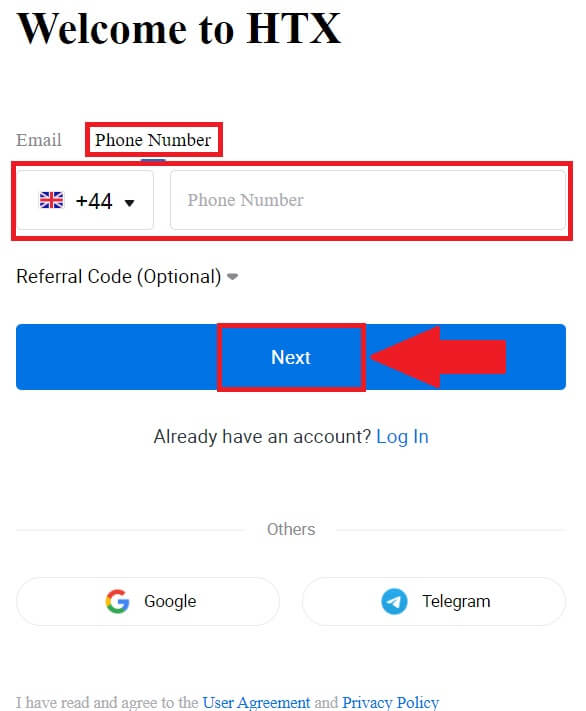როგორ დარეგისტრირდეთ და დაადასტუროთ ანგარიში HTX-ზე
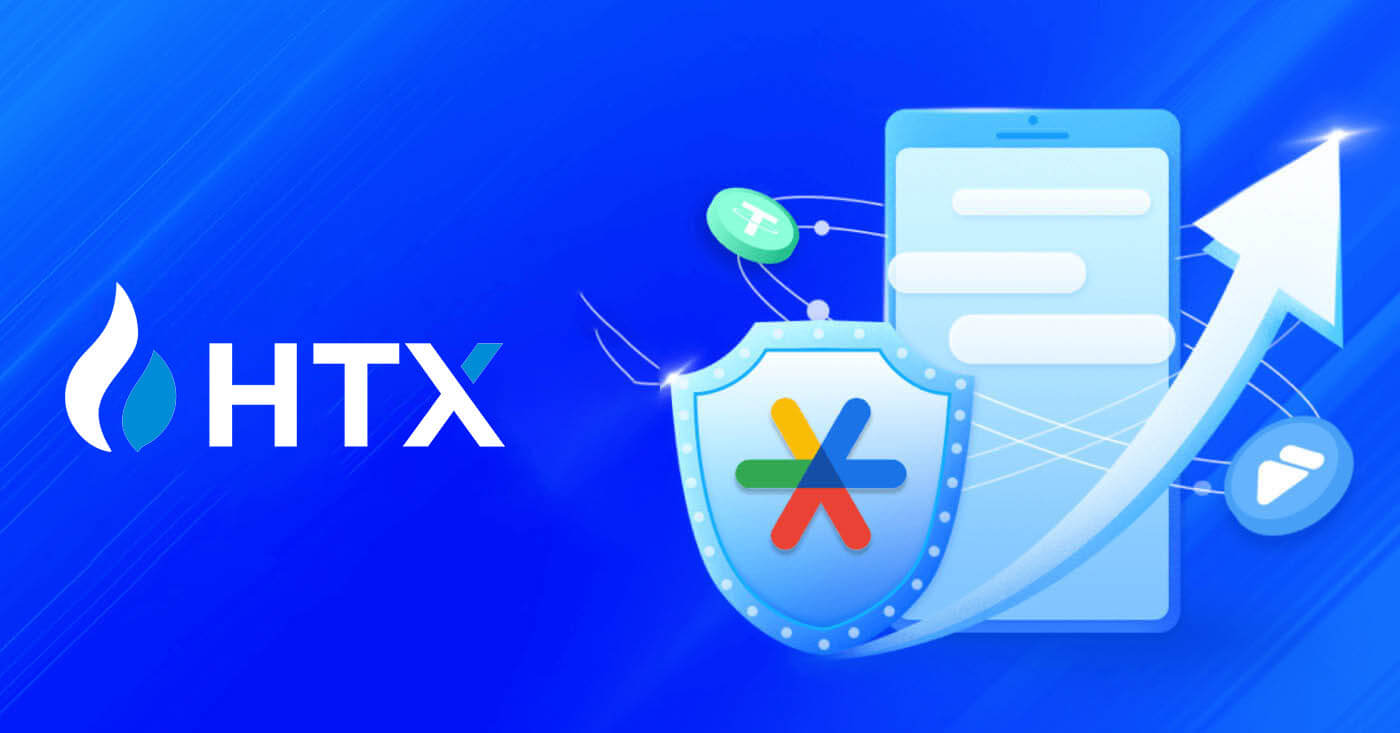
როგორ დარეგისტრირდეთ HTX-ზე
როგორ დაარეგისტრიროთ ანგარიში HTX-ზე ელ.ფოსტის ან ტელეფონის ნომრით
1. გადადით HTX ვებსაიტზე და დააწკაპუნეთ [რეგისტრაცია] ან [რეგისტრაცია ახლა].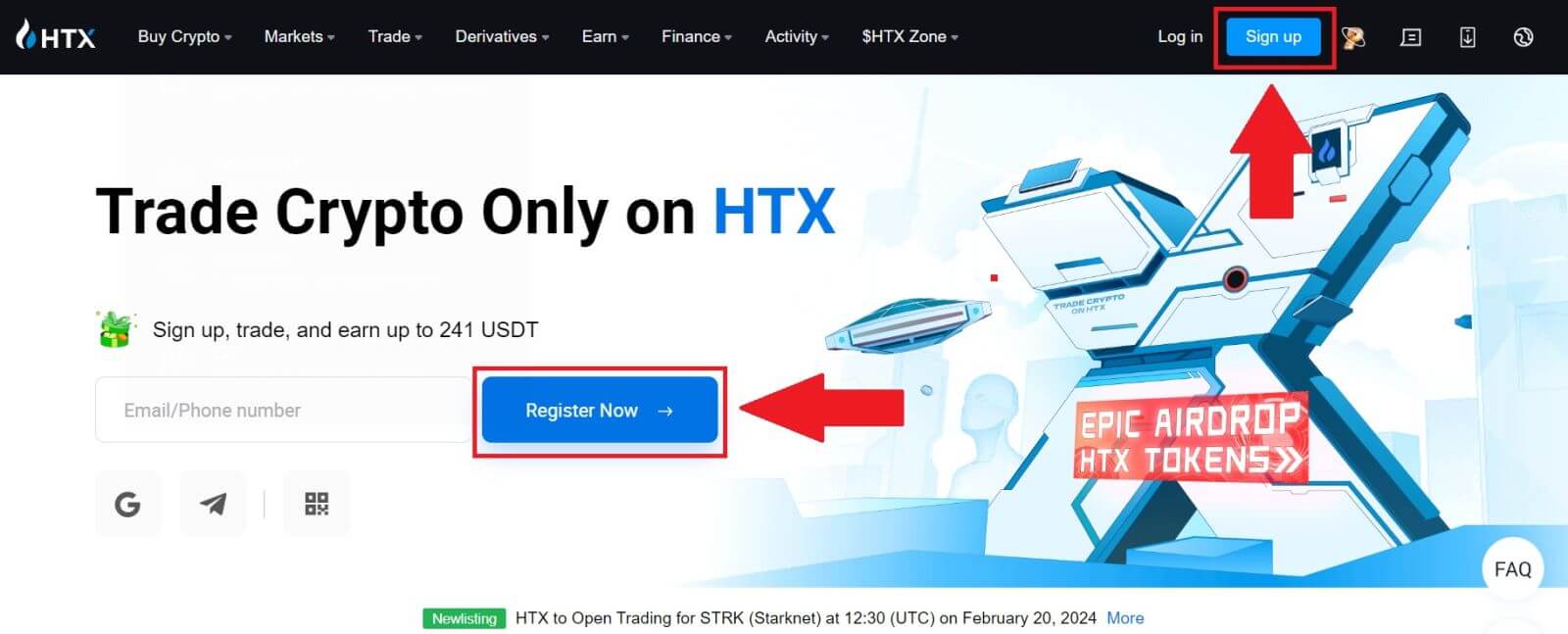
2. აირჩიეთ [ელფოსტა] ან [ტელეფონის ნომერი] და შეიყვანეთ თქვენი ელფოსტის მისამართი ან ტელეფონის ნომერი. შემდეგ დააჭირეთ [შემდეგი].
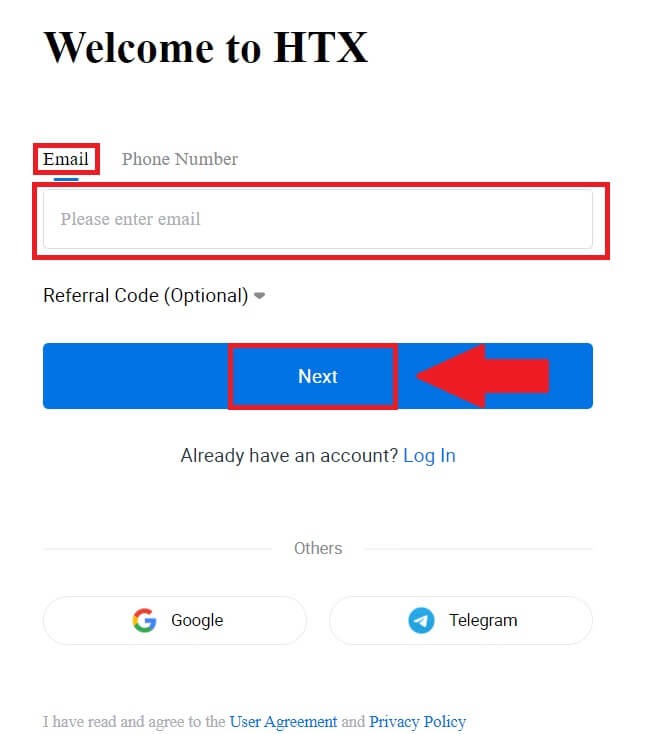
3. თქვენ მიიღებთ 6-ციფრიან დამადასტურებელ კოდს თქვენს ელექტრონულ ფოსტაზე ან ტელეფონის ნომერზე. შეიყვანეთ კოდი და დააჭირეთ [დაადასტურეთ].
თუ არ მიგიღიათ დამადასტურებელი კოდი, დააწკაპუნეთ [ხელახლა გაგზავნა] . 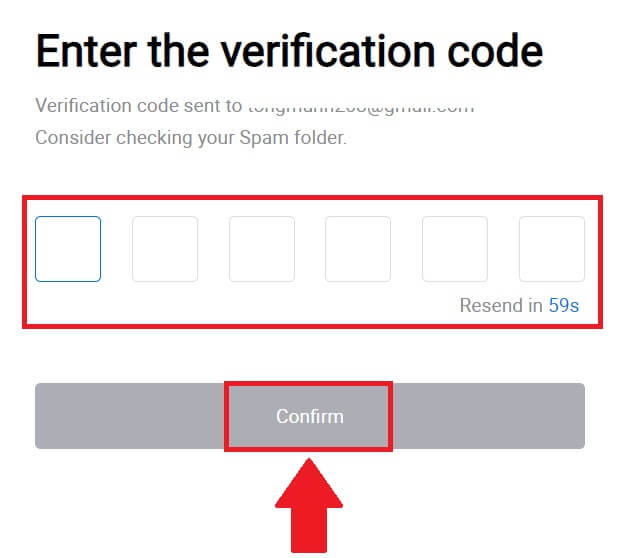
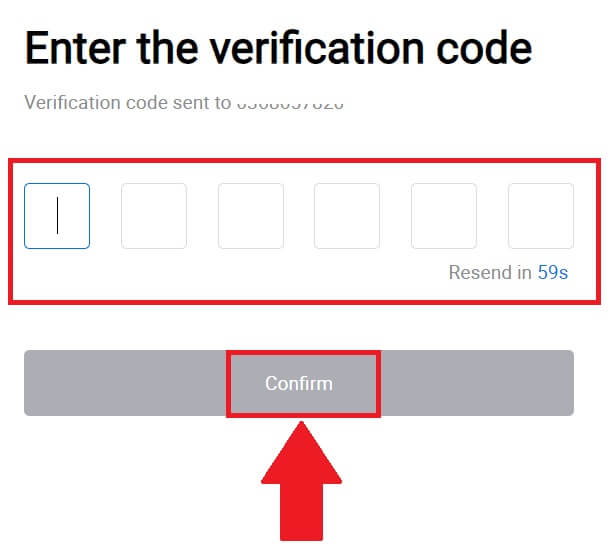
4. შექმენით უსაფრთხო პაროლი თქვენი ანგარიშისთვის და დააწკაპუნეთ [Begin Your HTX Journey].
Შენიშვნა:
- თქვენი პაროლი უნდა შეიცავდეს მინიმუმ 8 სიმბოლოს.
- მინიმუმ 2 შემდეგი : რიცხვები, ანბანის ასოები და სპეციალური სიმბოლოები.
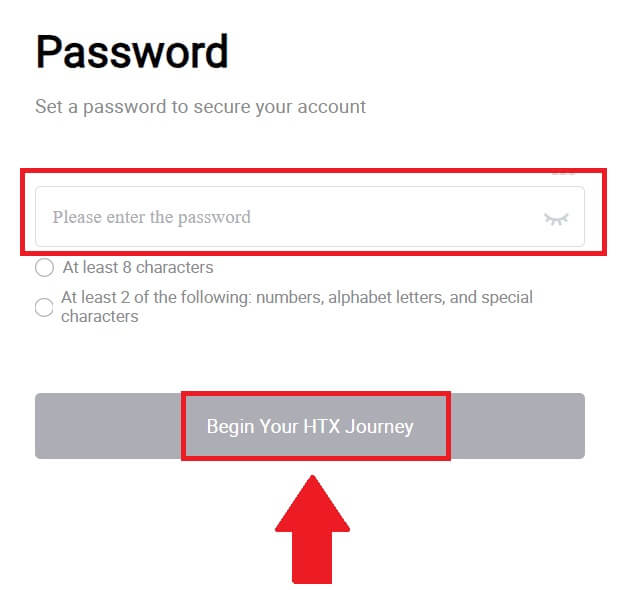
5. გილოცავთ, თქვენ წარმატებით დაარეგისტრირეთ ანგარიში HTX-ზე.
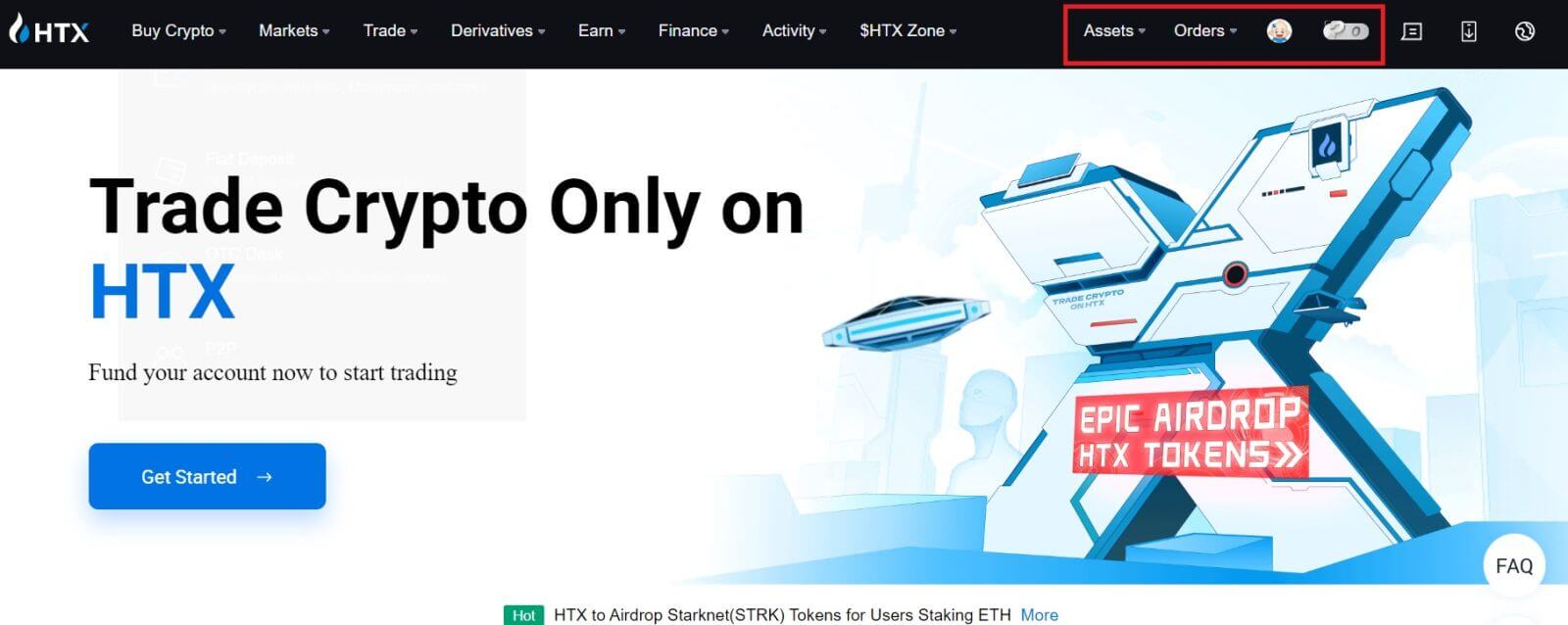
როგორ დაარეგისტრიროთ ანგარიში HTX-ზე Google-თან
1. გადადით HTX ვებსაიტზე და დააწკაპუნეთ [რეგისტრაცია] ან [რეგისტრაცია ახლა].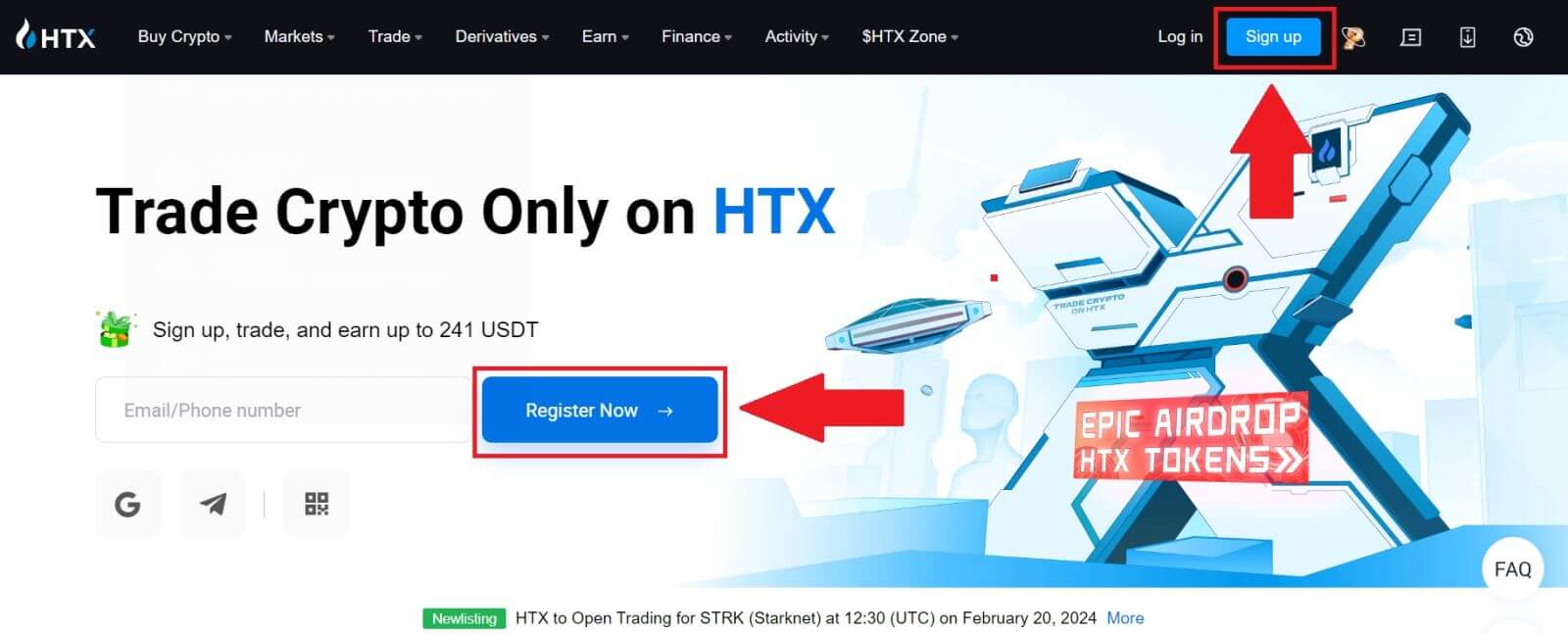
2. დააჭირეთ ღილაკს [ Google ]. 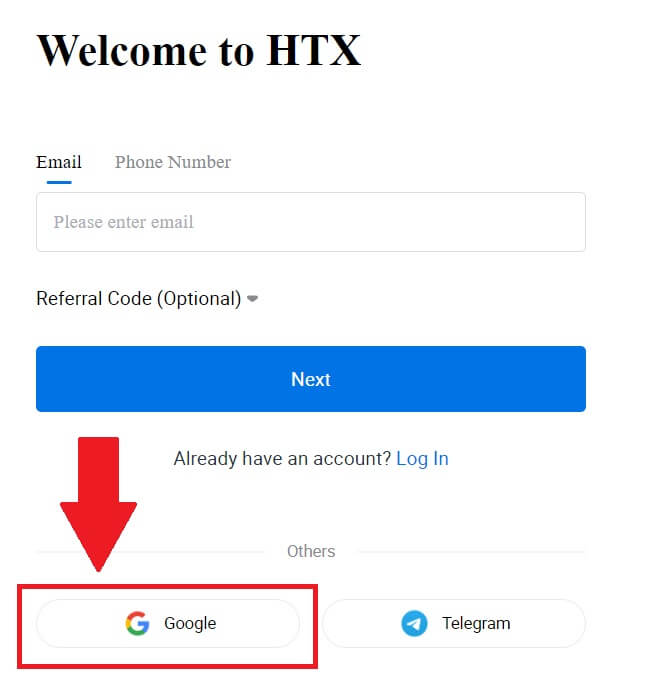
3. გაიხსნება შესვლის ფანჯარა, სადაც უნდა შეიყვანოთ თქვენი ელფოსტის მისამართი და დააწკაპუნოთ [შემდეგი] . 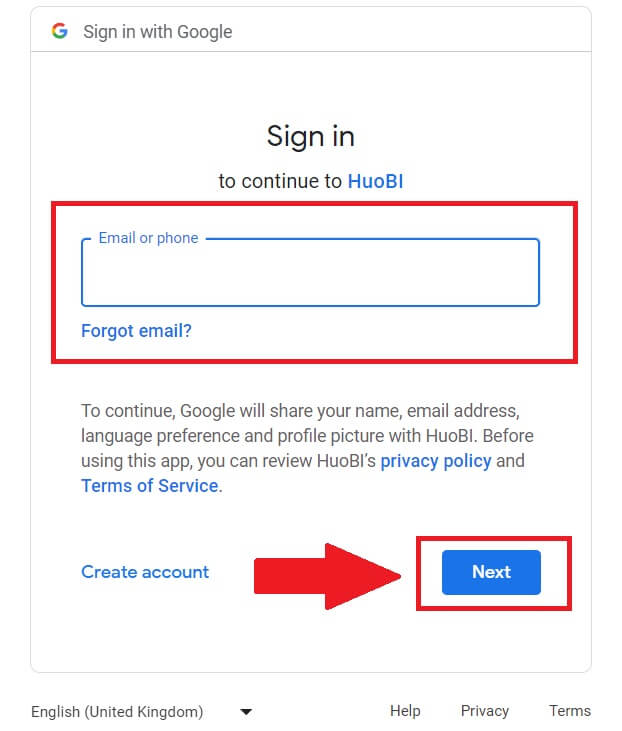
4. შემდეგ შეიყვანეთ პაროლი თქვენი Google ანგარიშისთვის და დააწკაპუნეთ [შემდეგი] . 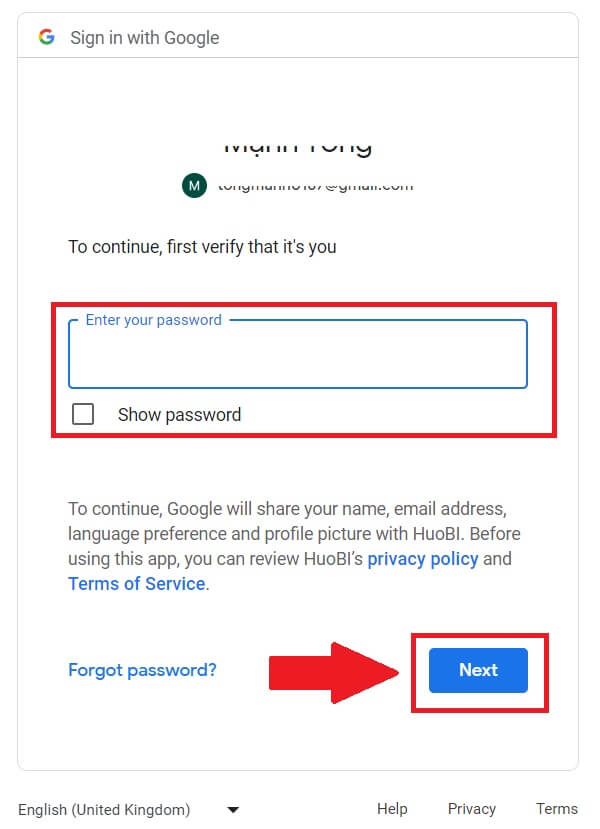
5. დააწკაპუნეთ [გაგრძელება] , რათა დაადასტუროთ შესვლა თქვენი Google ანგარიშით. 6. გასაგრძელებლად 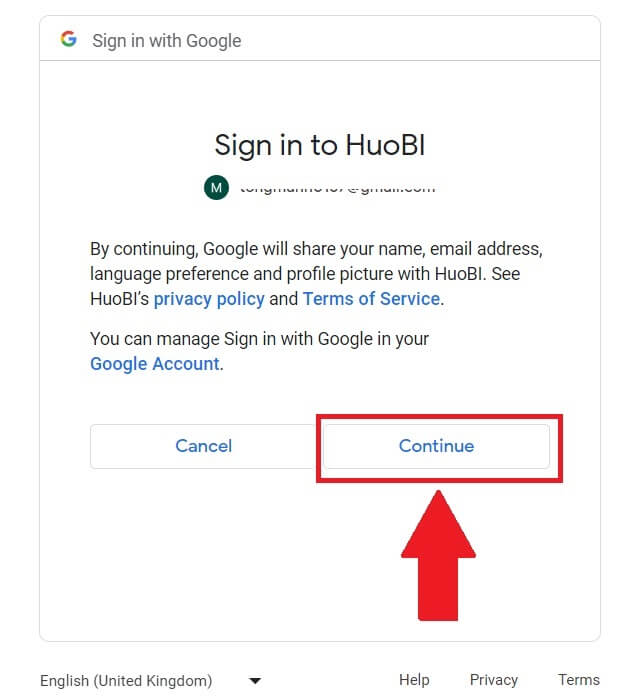 დააწკაპუნეთ [Create a HTX Account]
დააწკაპუნეთ [Create a HTX Account]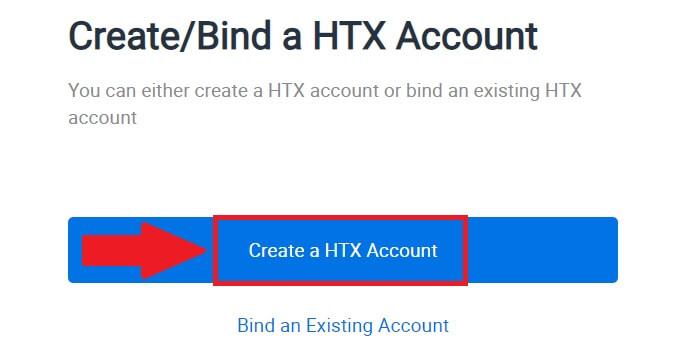
.
7. აირჩიეთ [ელფოსტა] ან [ტელეფონის ნომერი] და შეიყვანეთ თქვენი ელფოსტის მისამართი ან ტელეფონის ნომერი. შემდეგ დააჭირეთ [რეგისტრაცია და დაკავშირება].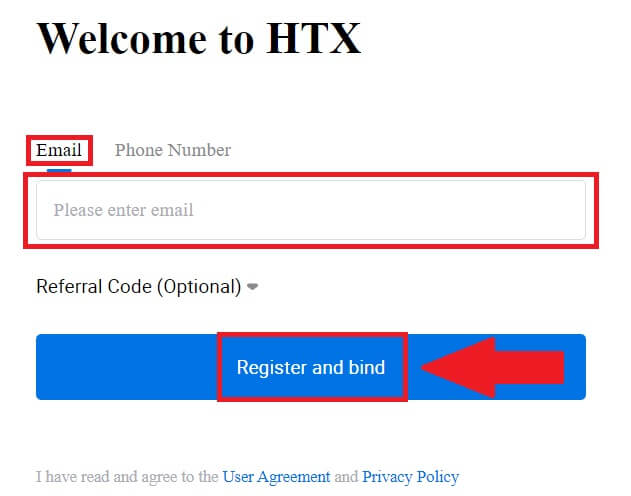
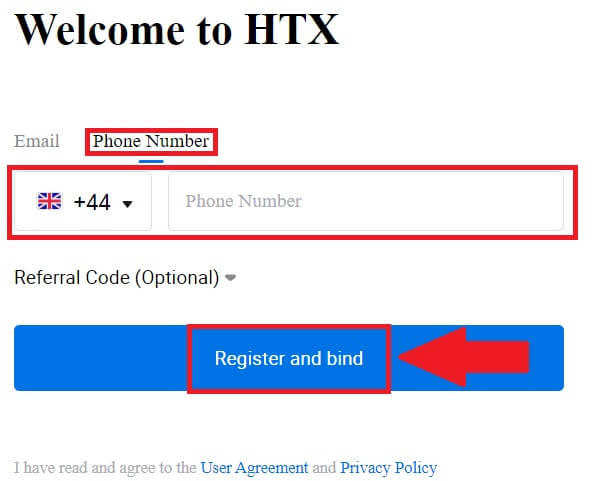
8. თქვენ მიიღებთ 6-ციფრიან დამადასტურებელ კოდს თქვენს ელექტრონულ ფოსტაზე ან ტელეფონის ნომერზე. შეიყვანეთ კოდი და დააჭირეთ [დაადასტურეთ].
თუ არ მიგიღიათ დამადასტურებელი კოდი, დააწკაპუნეთ [ხელახლა გაგზავნა] . 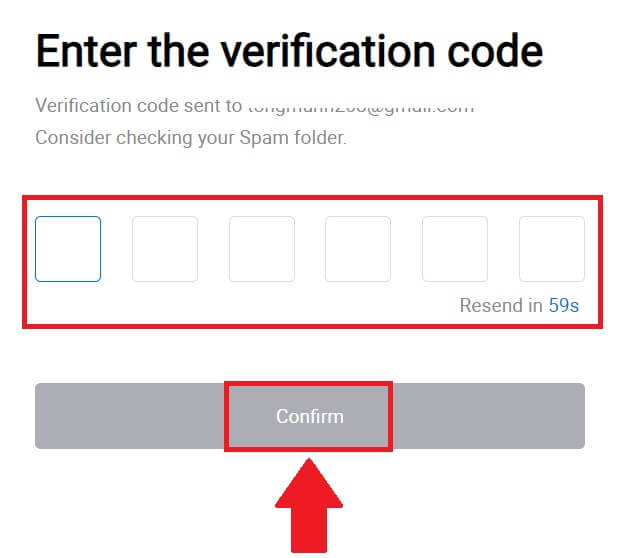
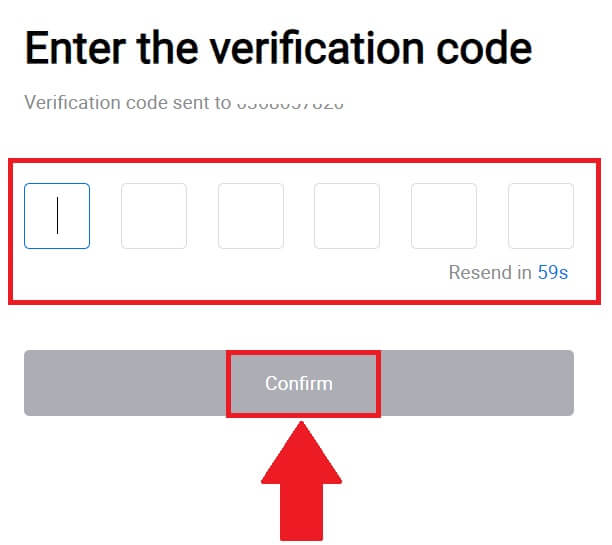
9. შექმენით უსაფრთხო პაროლი თქვენი ანგარიშისთვის და დააწკაპუნეთ [Begin Your HTX Journey].
Შენიშვნა:
- თქვენი პაროლი უნდა შეიცავდეს მინიმუმ 8 სიმბოლოს.
- მინიმუმ 2 შემდეგი : რიცხვები, ანბანის ასოები და სპეციალური სიმბოლოები.
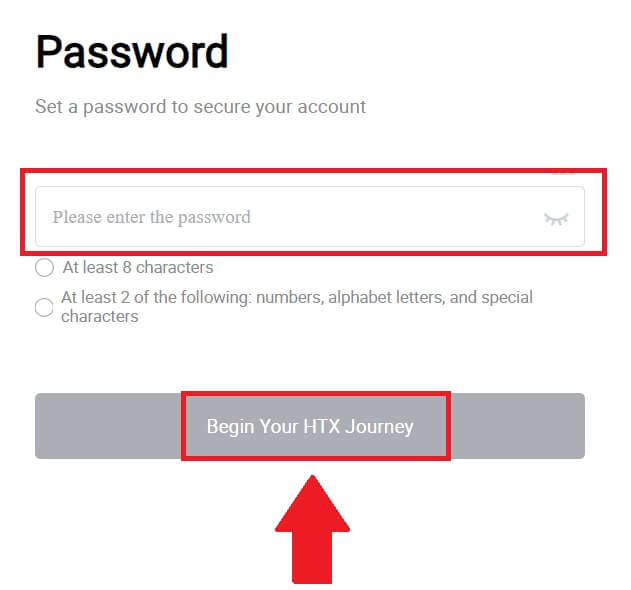
10. გილოცავთ! თქვენ წარმატებით დარეგისტრირდით HTX-ზე Google-ის მეშვეობით. 
როგორ დაარეგისტრიროთ ანგარიში HTX-ზე Telegram-ით
1. გადადით HTX ვებსაიტზე და დააწკაპუნეთ [რეგისტრაცია] ან [რეგისტრაცია ახლა].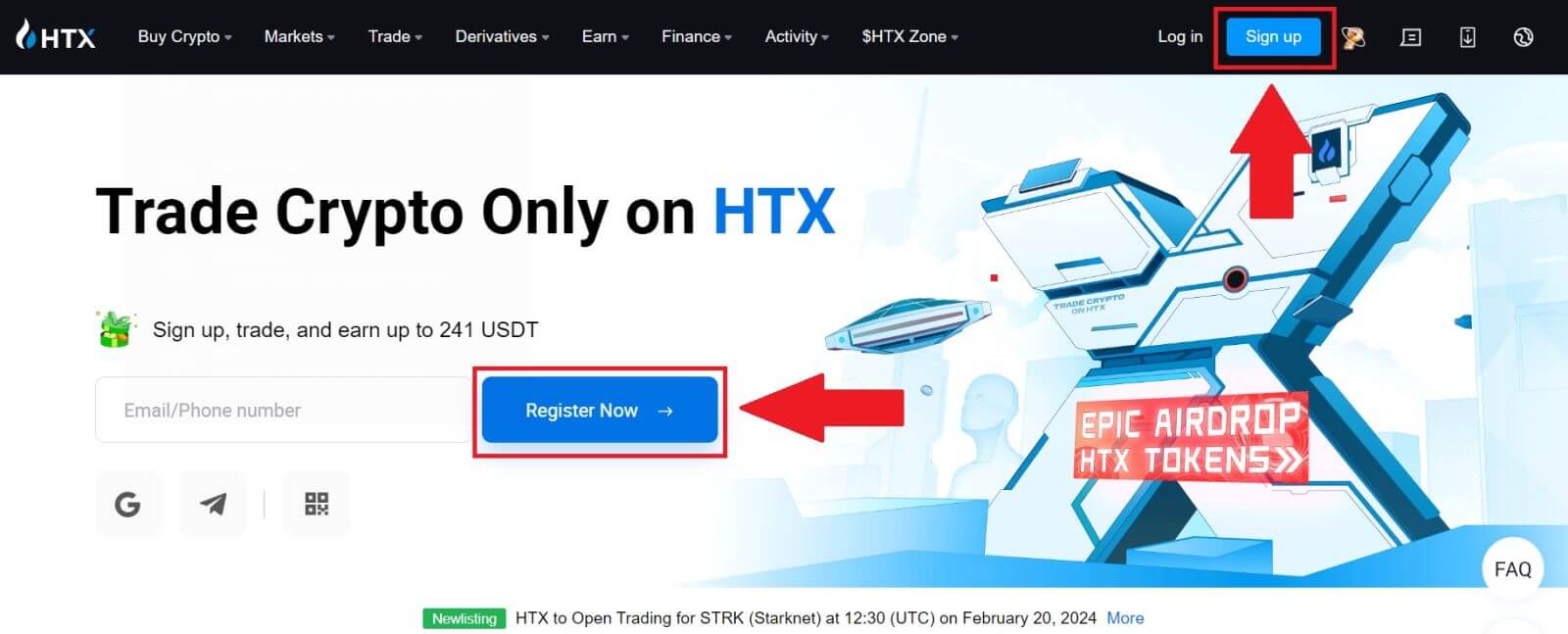
2. დააჭირეთ ღილაკს [Telegram] .
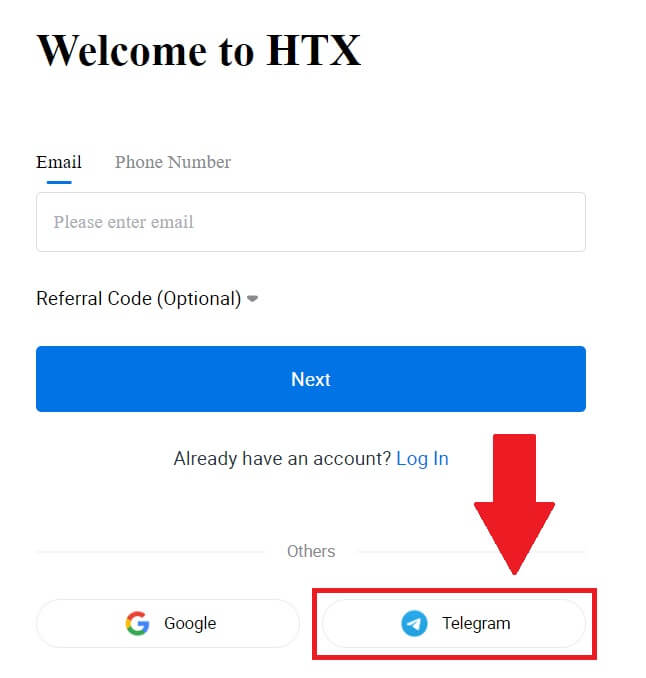
3. გამოჩნდება pop-up ფანჯარა. შეიყვანეთ თქვენი ტელეფონის ნომერი HTX-ზე დასარეგისტრირებლად და დააჭირეთ [NEXT].
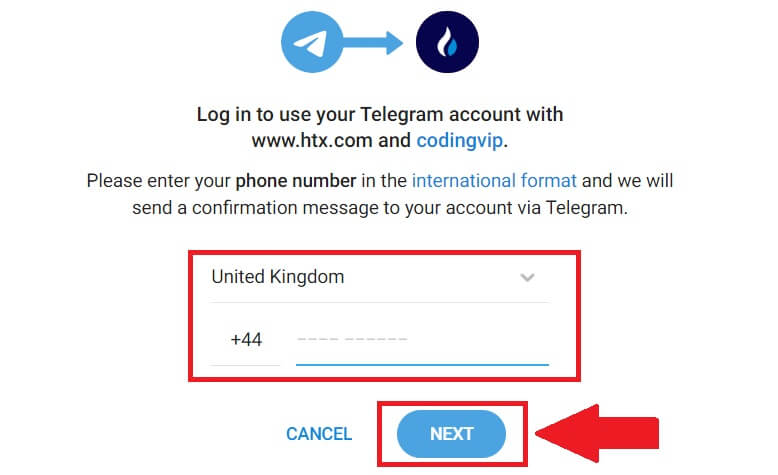
4. მოთხოვნას მიიღებთ Telegram-ის აპლიკაციაში. დაადასტურეთ ეს მოთხოვნა.
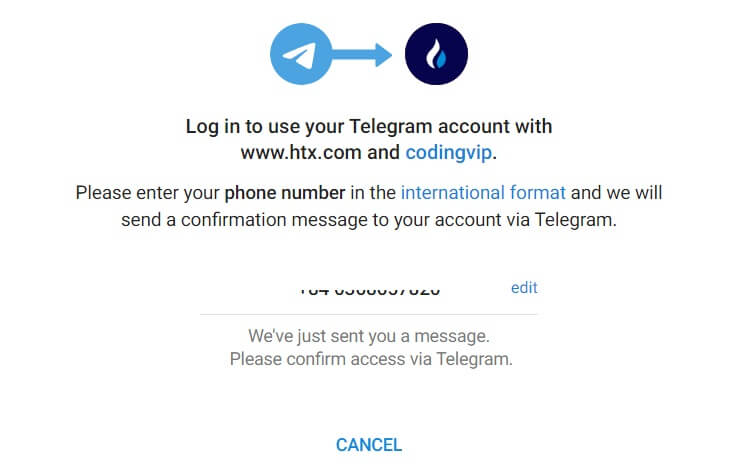
5. დააწკაპუნეთ [ACCEPT] -ზე , რათა გააგრძელოთ დარეგისტრირება HTX-ზე Telegram-ის რწმუნებათა სიგელის გამოყენებით.
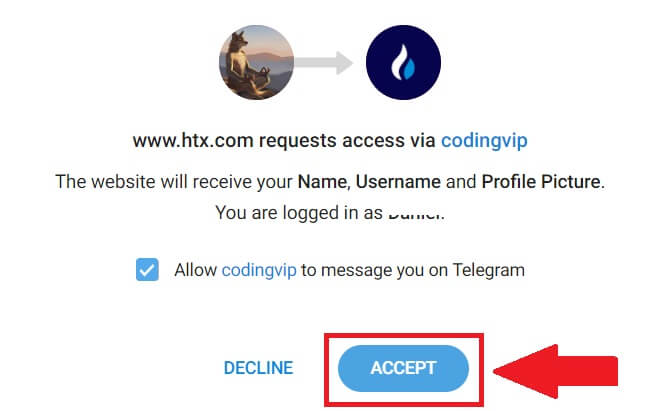
6. გასაგრძელებლად დააწკაპუნეთ [Create a HTX Account]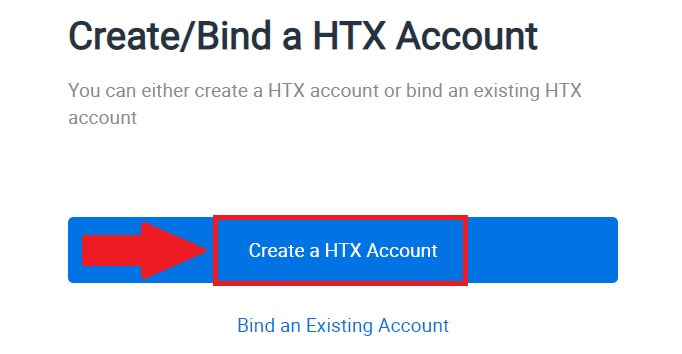
.
7. აირჩიეთ [ელფოსტა] ან [ტელეფონის ნომერი] და შეიყვანეთ თქვენი ელფოსტის მისამართი ან ტელეფონის ნომერი. შემდეგ დააჭირეთ [რეგისტრაცია და დაკავშირება].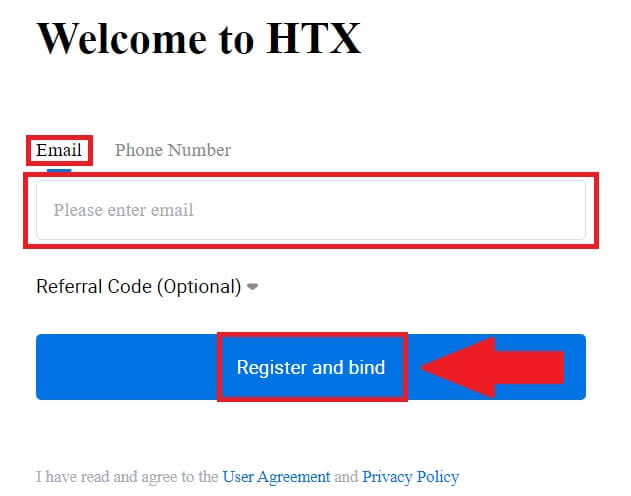
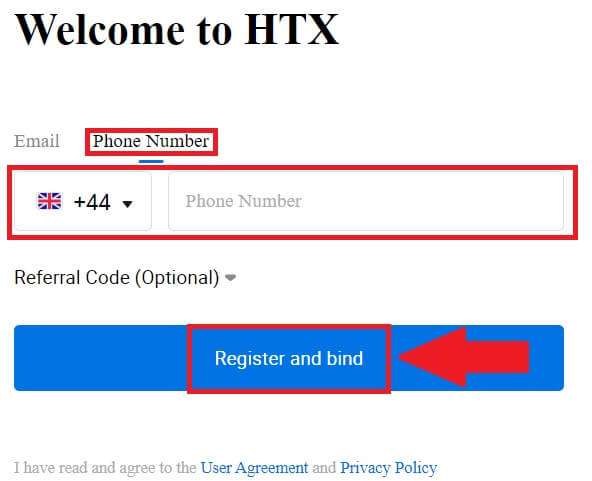
8. თქვენ მიიღებთ 6-ციფრიან დამადასტურებელ კოდს თქვენს ელექტრონულ ფოსტაზე ან ტელეფონის ნომერზე. შეიყვანეთ კოდი და დააჭირეთ [დაადასტურეთ].
თუ არ მიგიღიათ დამადასტურებელი კოდი, დააწკაპუნეთ [ხელახლა გაგზავნა] . 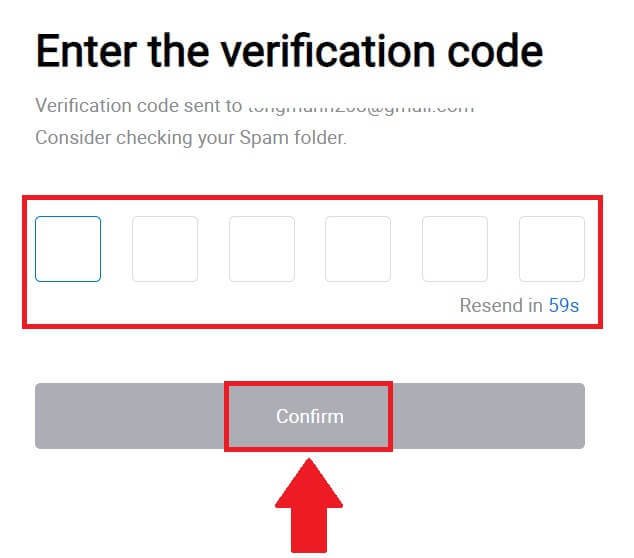
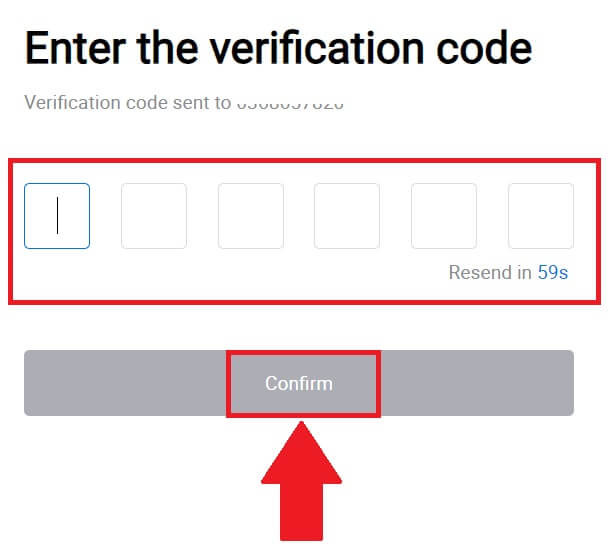
9. შექმენით უსაფრთხო პაროლი თქვენი ანგარიშისთვის და დააწკაპუნეთ [Begin Your HTX Journey].
Შენიშვნა:
- თქვენი პაროლი უნდა შეიცავდეს მინიმუმ 8 სიმბოლოს.
- მინიმუმ 2 შემდეგი : რიცხვები, ანბანის ასოები და სპეციალური სიმბოლოები.
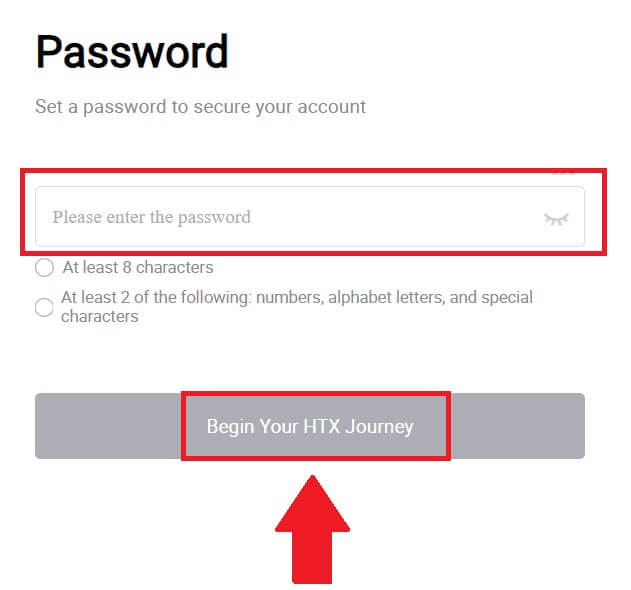 10. გილოცავთ! თქვენ წარმატებით დარეგისტრირდით HTX-ზე Telegram-ის საშუალებით.
10. გილოცავთ! თქვენ წარმატებით დარეგისტრირდით HTX-ზე Telegram-ის საშუალებით. 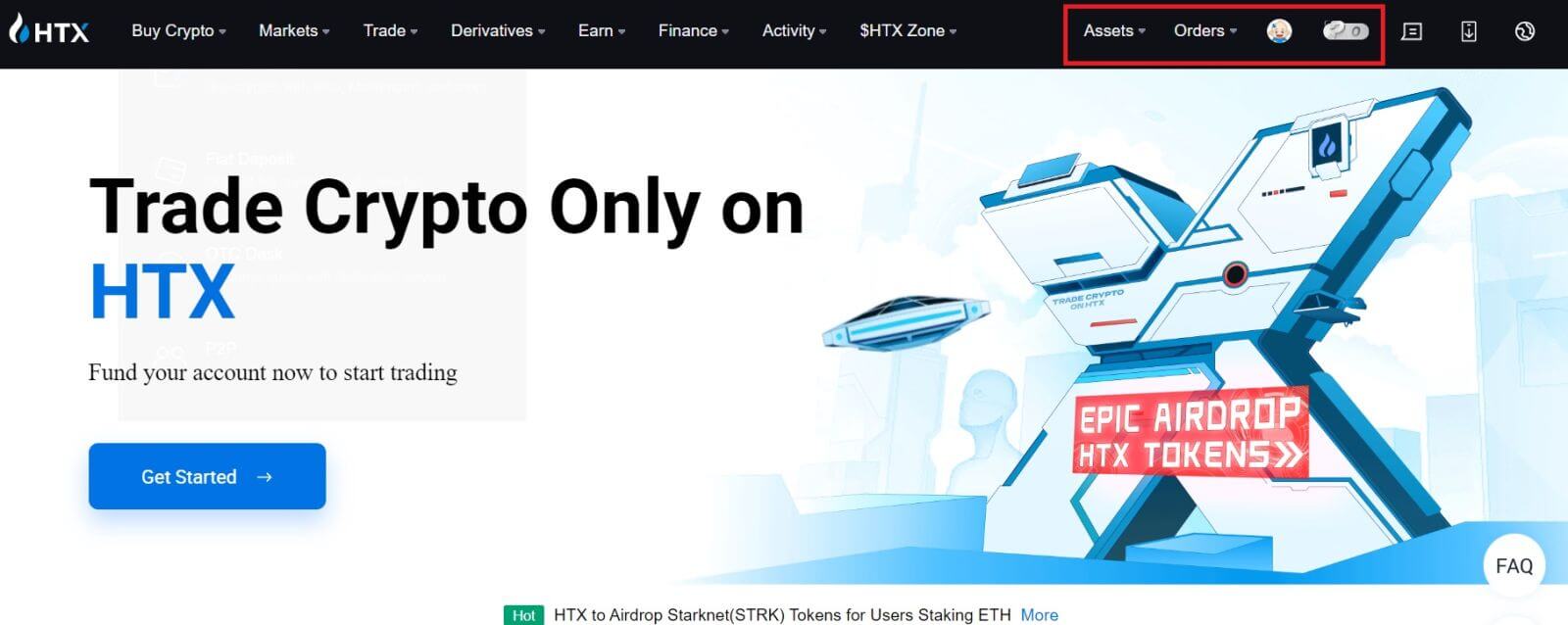
როგორ დაარეგისტრიროთ ანგარიში HTX აპლიკაციაში
1. თქვენ უნდა დააინსტალიროთ HTX აპლიკაცია Google Play Store- დან ან App Store-დან ვაჭრობის ანგარიშის შესაქმნელად.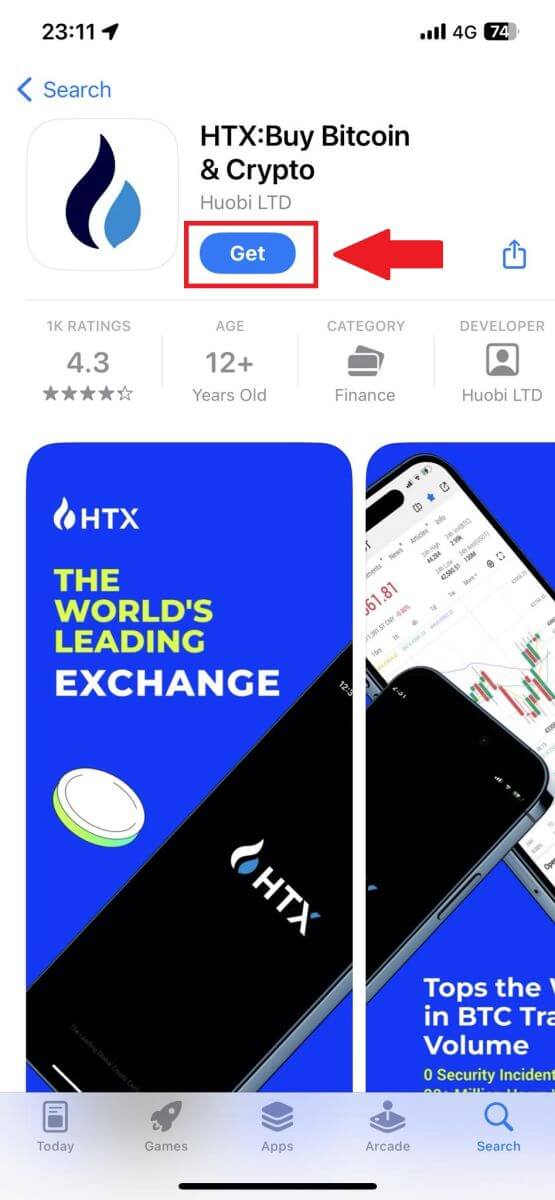
2. გახსენით HTX აპი და შეეხეთ [შესვლა/რეგისტრაცია] .
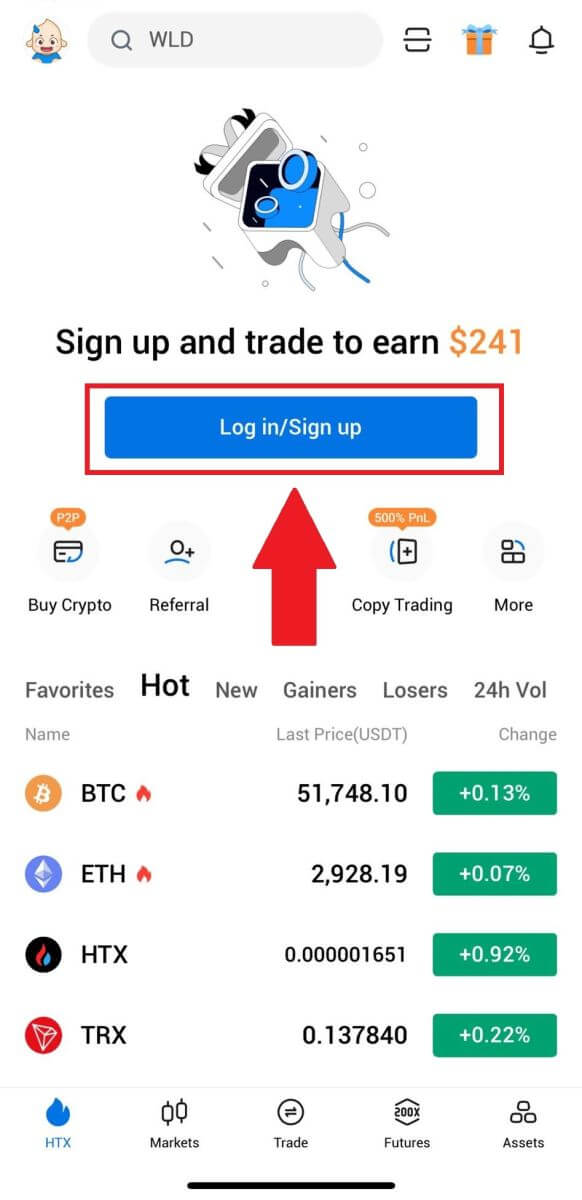
3. შეიყვანეთ თქვენი ელფოსტა/მობილის ნომერი და დააწკაპუნეთ [შემდეგი].
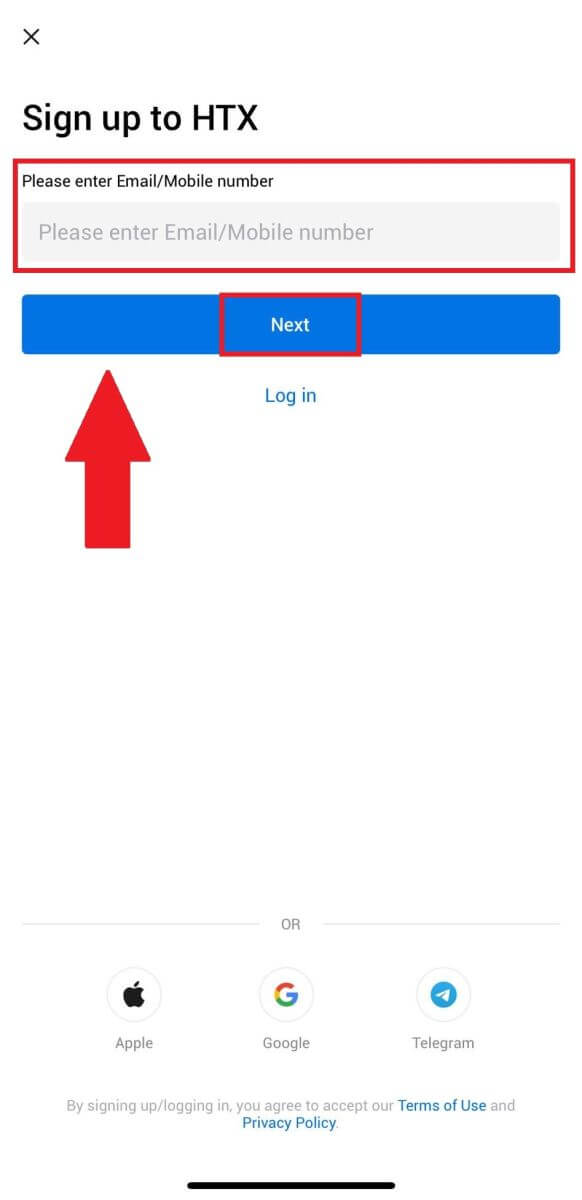
4. თქვენ მიიღებთ 6-ციფრიან დამადასტურებელ კოდს თქვენს ელექტრონულ ფოსტაზე ან ტელეფონის ნომერზე. შეიყვანეთ კოდი გასაგრძელებლად
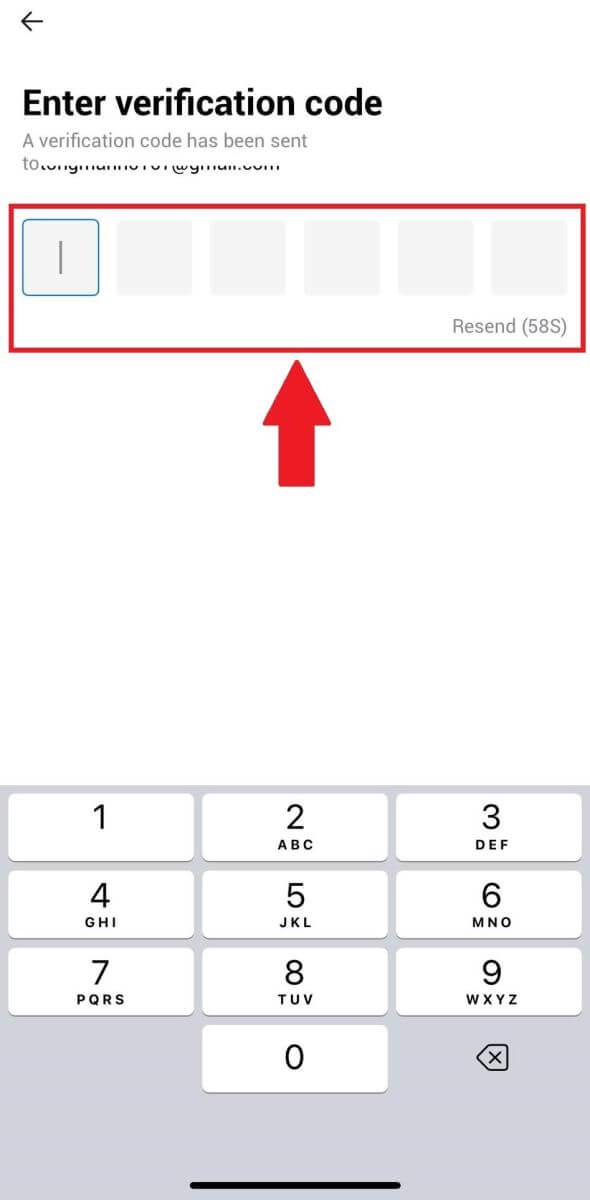
5. შექმენით უსაფრთხო პაროლი თქვენი ანგარიშისთვის და დააწკაპუნეთ [რეგისტრაცია დასრულებულია].
Შენიშვნა:
- თქვენი პაროლი უნდა შეიცავდეს მინიმუმ 8 სიმბოლოს.
- მინიმუმ 2 შემდეგი : რიცხვები, ანბანის ასოები და სპეციალური სიმბოლოები.
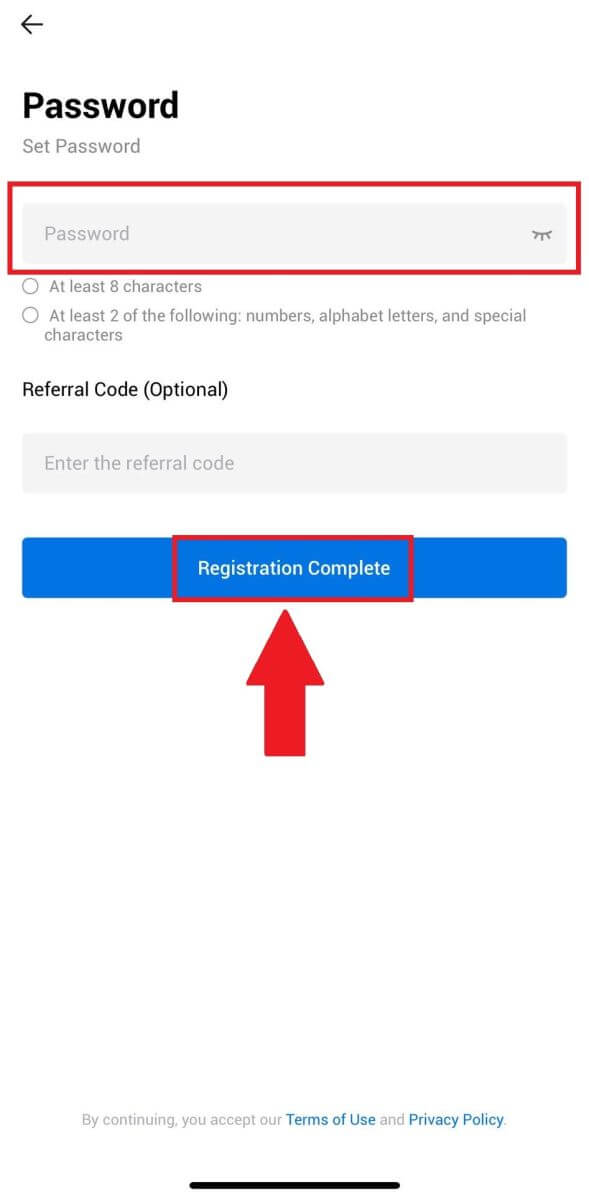
6. გილოცავთ, თქვენ წარმატებით დარეგისტრირდით HTX App-ზე.
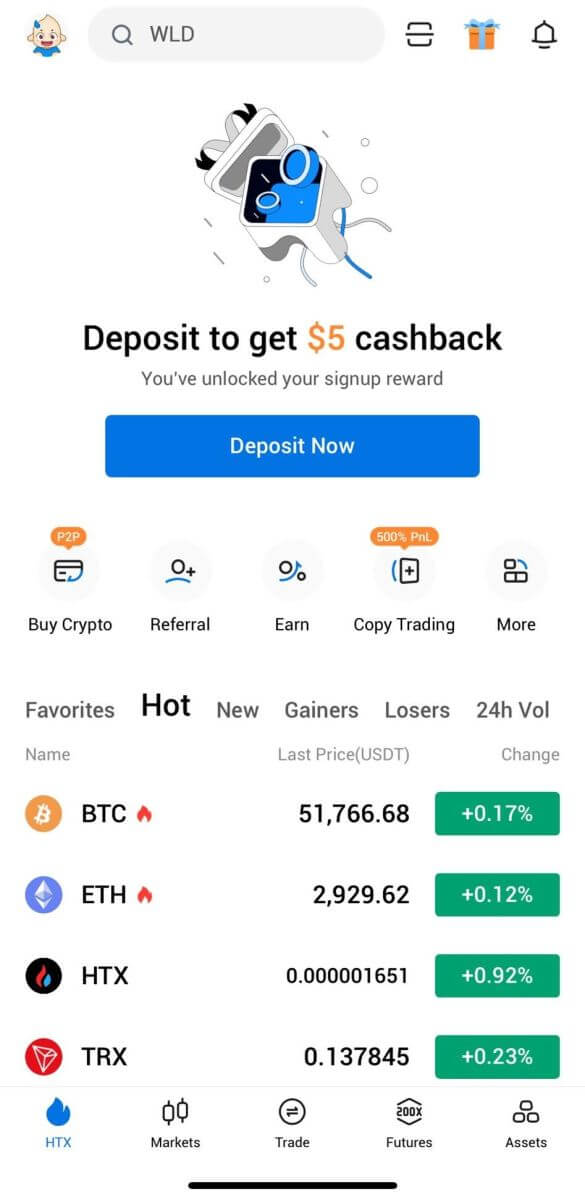
ან შეგიძლიათ დარეგისტრირდეთ HTX აპლიკაციაში სხვა მეთოდების გამოყენებით.
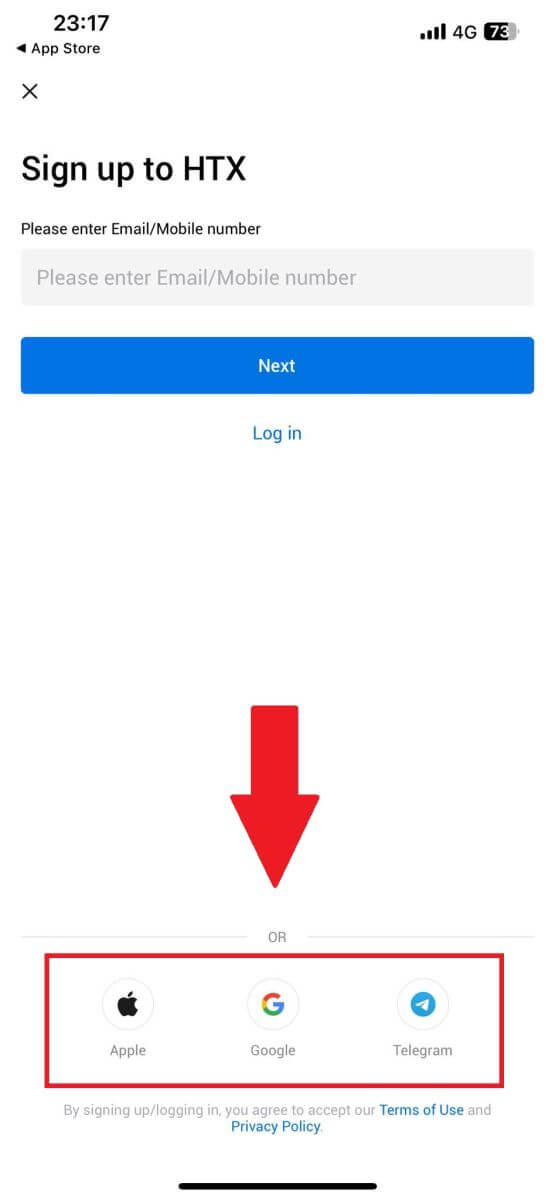
ხშირად დასმული კითხვები (FAQ)
რატომ არ შემიძლია ელ.წერილის მიღება HTX-დან?
თუ არ იღებთ HTX-დან გამოგზავნილ წერილებს, გთხოვთ, მიჰყევით ქვემოთ მოცემულ ინსტრუქციას თქვენი ელფოსტის პარამეტრების შესამოწმებლად:ხართ თუ არა შესული თქვენს HTX ანგარიშზე რეგისტრირებულ ელფოსტის მისამართზე? ზოგჯერ შეიძლება გამოხვიდეთ თქვენი ელფოსტიდან თქვენს მოწყობილობაზე და ამიტომ ვერ ხედავთ HTX წერილებს. გთხოვთ შეხვიდეთ და განაახლოთ.
შეამოწმეთ თქვენი ელ.ფოსტის სპამის საქაღალდე? თუ აღმოაჩენთ, რომ თქვენი ელ.ფოსტის სერვისის პროვაიდერი უბიძგებს HTX წერილებს თქვენს სპამის საქაღალდეში, შეგიძლიათ მონიშნოთ ისინი როგორც „უსაფრთხო“ HTX ელფოსტის მისამართების თეთრ სიაში შეყვანით. მის დასაყენებლად შეგიძლიათ მიმართოთ როგორ შევიყვანოთ HTX ელ. ფოსტის თეთრ სიაში.
ნორმალურია თქვენი ელ.ფოსტის კლიენტის ან სერვისის პროვაიდერის ფუნქციონირება? იმისათვის, რომ დარწმუნდეთ, რომ თქვენი firewall ან ანტივირუსული პროგრამა არ იწვევს უსაფრთხოების კონფლიქტს, შეგიძლიათ გადაამოწმოთ ელ.ფოსტის სერვერის პარამეტრები.
თქვენი შემომავალი შეფუთულია ელ.წერილებით? თქვენ ვერ შეძლებთ ელ.ფოსტის გაგზავნას ან მიღებას, თუ მიაღწიეთ ლიმიტს. ახალი ელფოსტისთვის ადგილის გასათავისუფლებლად, შეგიძლიათ წაშალოთ ზოგიერთი ძველი.
დარეგისტრირდით ჩვეულებრივი ელ.ფოსტის მისამართების გამოყენებით, როგორიცაა Gmail, Outlook და ა.შ., თუ ეს შესაძლებელია.
როგორ არ შემიძლია SMS-ის დამადასტურებელი კოდების მიღება?
HTX ყოველთვის მუშაობს მომხმარებლის გამოცდილების გასაუმჯობესებლად ჩვენი SMS ავთენტიფიკაციის დაფარვის გაფართოებით. მიუხედავად ამისა, გარკვეული ერები და რეგიონები ამჟამად არ არის მხარდაჭერილი. გთხოვთ, გადაამოწმოთ ჩვენი გლობალური SMS დაფარვის სია, რათა ნახოთ, დაფარულია თუ არა თქვენი მდებარეობა, თუ არ შეგიძლიათ SMS ავთენტიფიკაციის ჩართვა. გთხოვთ, გამოიყენოთ Google Authentication, როგორც თქვენი ძირითადი ორფაქტორიანი ავთენტიფიკაცია, თუ თქვენი მდებარეობა სიაში არ არის შეტანილი.
შემდეგი ქმედებები უნდა განხორციელდეს, თუ ჯერ კიდევ ვერ იღებთ SMS კოდების გააქტიურების შემდეგაც კი, ან თუ ამჟამად ცხოვრობთ ქვეყანაში ან რეგიონში, რომელიც დაფარულია ჩვენი გლობალური SMS დაფარვის სიით:
- დარწმუნდით, რომ თქვენს მობილურ მოწყობილობაზე არის ძლიერი ქსელის სიგნალი.
- გამორთეთ ნებისმიერი ზარის დაბლოკვა, ფაირვოლი, ანტივირუსული და/ან აბონენტის პროგრამა თქვენს ტელეფონზე, რამაც შესაძლოა ხელი შეუშალოს ჩვენი SMS კოდის ნომრის მუშაობას.
- ისევ ჩართეთ ტელეფონი.
- ამის ნაცვლად, სცადეთ ხმოვანი დადასტურება.
როგორ შევცვალო ჩემი ელ.ფოსტის ანგარიში HTX-ზე?
1. გადადით HTX ვებსაიტზე და დააწკაპუნეთ პროფილის ხატულაზე. 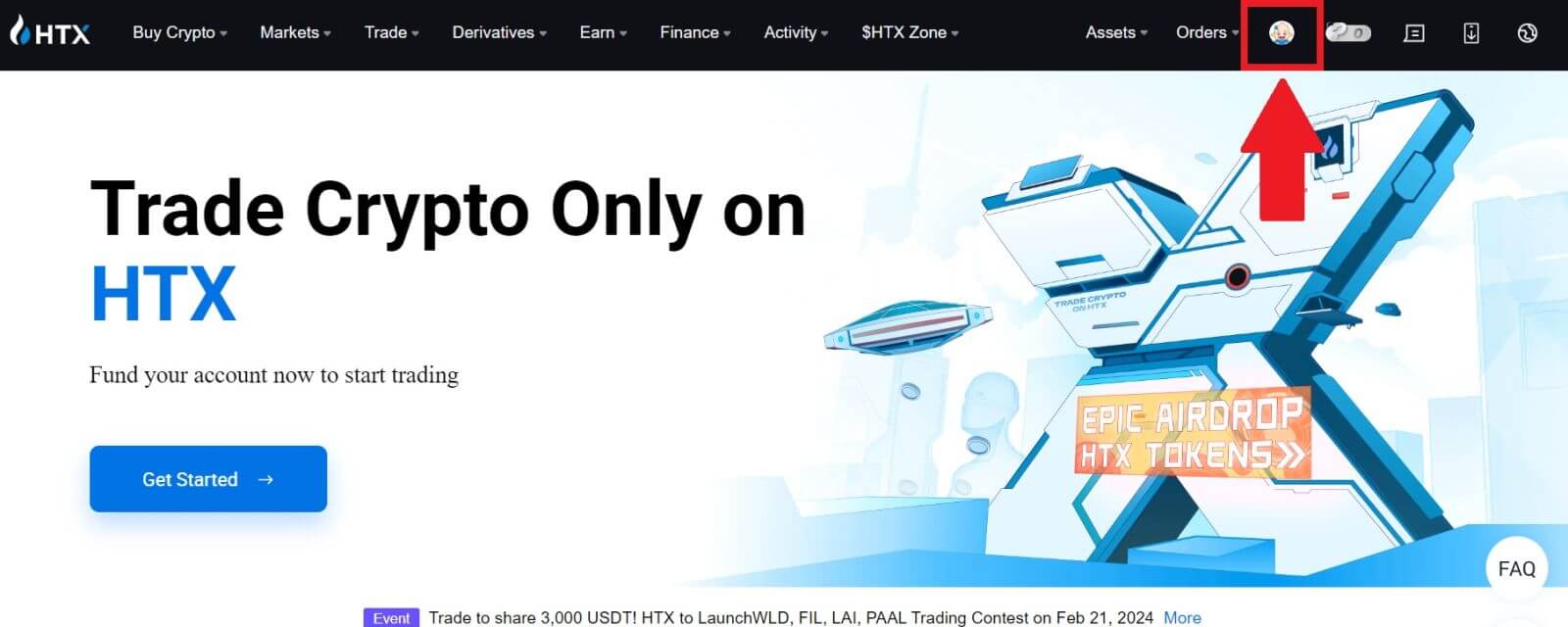
2. ელ.ფოსტის განყოფილებაში დააწკაპუნეთ [Email მისამართის შეცვლა].
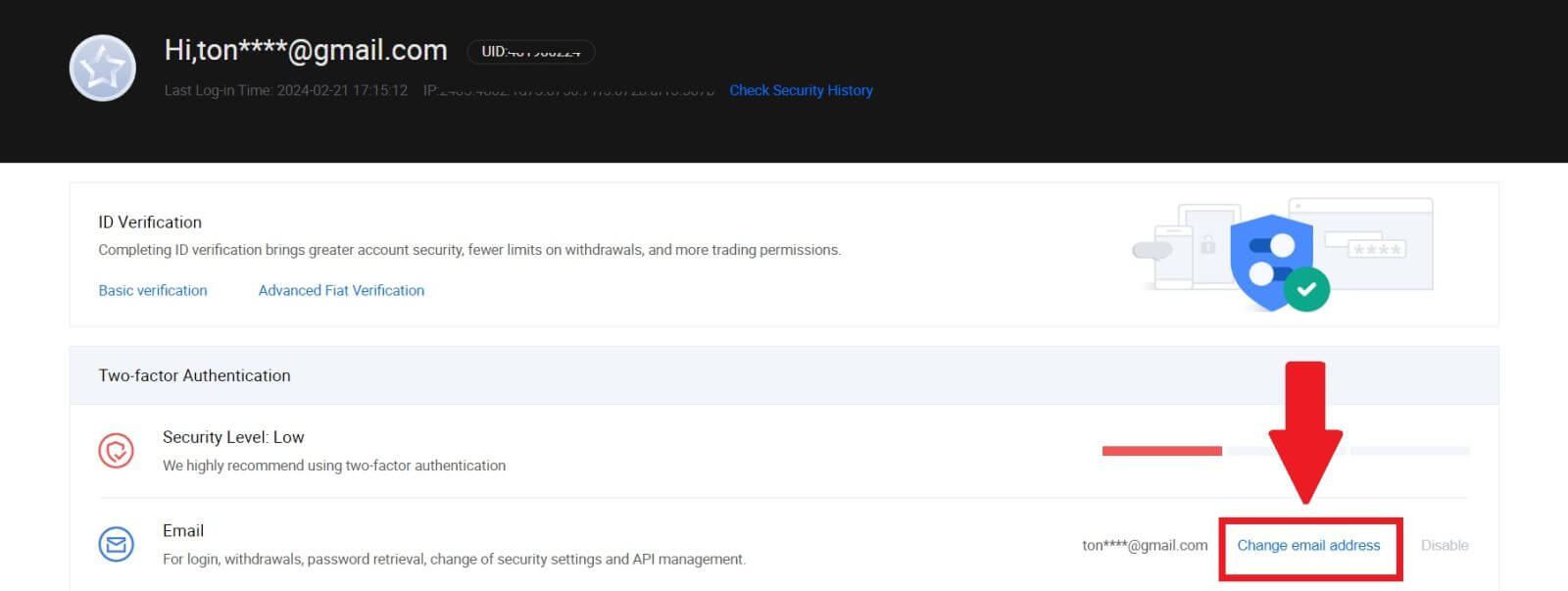
3. შეიყვანეთ თქვენი ელ.ფოსტის დამადასტურებელი კოდი [Get Verification]-ზე დაწკაპუნებით . შემდეგ დააჭირეთ [დადასტურება] გასაგრძელებლად.
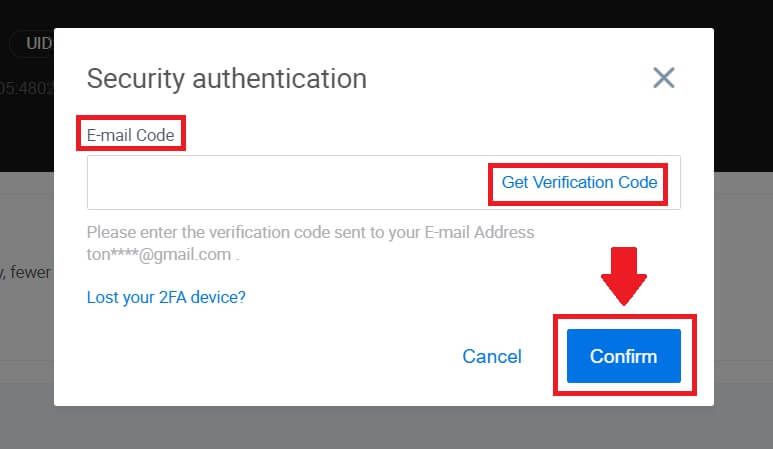
4. შეიყვანეთ თქვენი ახალი ელფოსტა და თქვენი ახალი ელფოსტის დამადასტურებელი კოდი და დააწკაპუნეთ [დადასტურება]. ამის შემდეგ, თქვენ წარმატებით შეცვალეთ თქვენი ელფოსტა.
Შენიშვნა:
- თქვენი ელ.ფოსტის მისამართის შეცვლის შემდეგ, თქვენ კვლავ უნდა შეხვიდეთ სისტემაში.
- თქვენი ანგარიშის უსაფრთხოებისთვის, თანხის განაღდება დროებით შეჩერდება 24 საათის განმავლობაში თქვენი ელფოსტის მისამართის შეცვლიდან
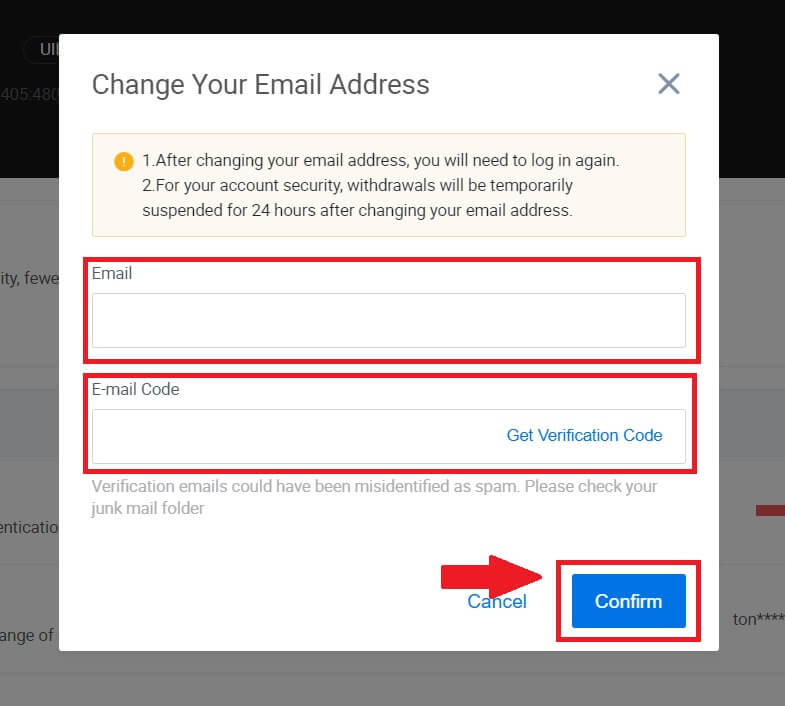
როგორ გადაამოწმოთ ანგარიში HTX-ში
რა არის KYC HTX?
KYC ნიშნავს იცოდე შენი კლიენტი, ხაზს უსვამს მომხმარებლების საფუძვლიან გაგებას, მათი ნამდვილი სახელების გადამოწმების ჩათვლით.
რატომ არის KYC მნიშვნელოვანი?
- KYC ემსახურება თქვენი აქტივების უსაფრთხოების გაძლიერებას.
- KYC-ის სხვადასხვა დონეს შეუძლია განბლოკოს სხვადასხვა სავაჭრო ნებართვები და ფინანსურ აქტივობებზე წვდომა.
- KYC-ის დასრულება აუცილებელია ერთი ტრანზაქციის ლიმიტის ასამაღლებლად, როგორც თანხების შესაძენად, ასევე გასატანად.
- KYC მოთხოვნების შესრულებამ შეიძლება გააძლიეროს ფიუჩერსული ბონუსებიდან მიღებული სარგებელი.
როგორ დავასრულოთ პირადობის დადასტურება HTX-ზე? ნაბიჯ-ნაბიჯ სახელმძღვანელო (ვებ)
L1 ძირითადი ნებართვების დადასტურება HTX-ზე
1. გადადით HTX ვებსაიტზე და დააწკაპუნეთ პროფილის ხატულაზე. 2. გასაგრძელებლად 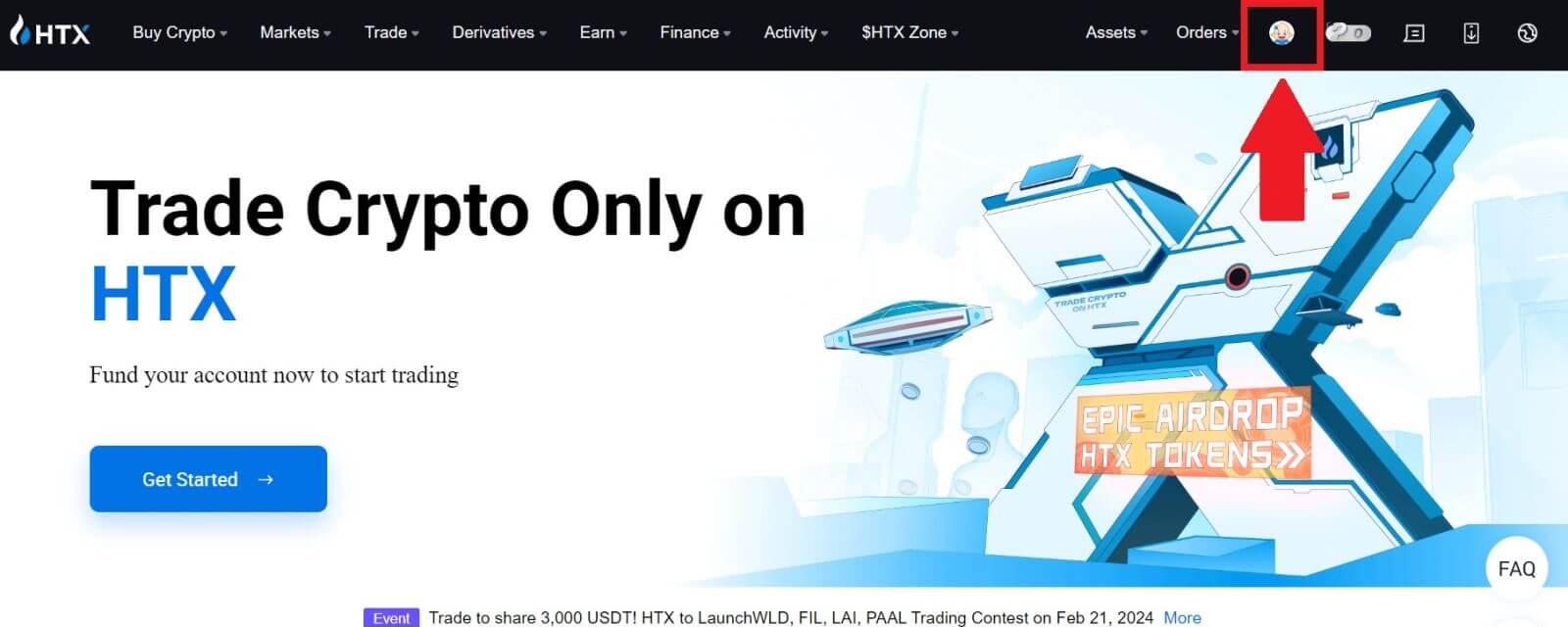
დააჭირეთ [Basic Verification]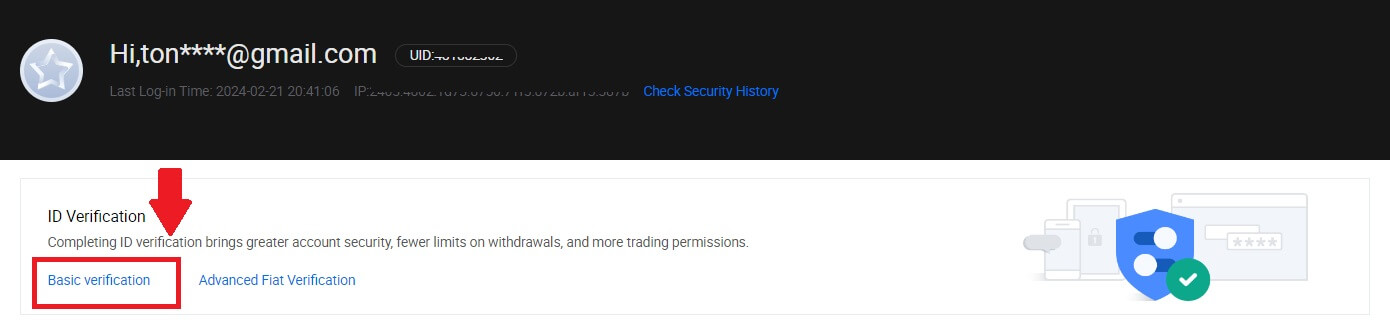
.
3. პერსონალური გადამოწმების განყოფილებაში დააწკაპუნეთ [Verify Now].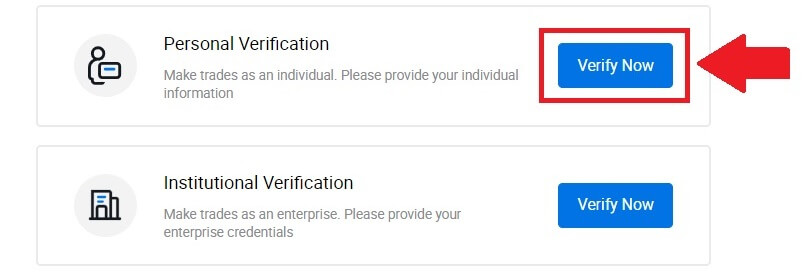
4. L1 Basic Permission განყოფილებაში დააწკაპუნეთ [Verify Now] გასაგრძელებლად .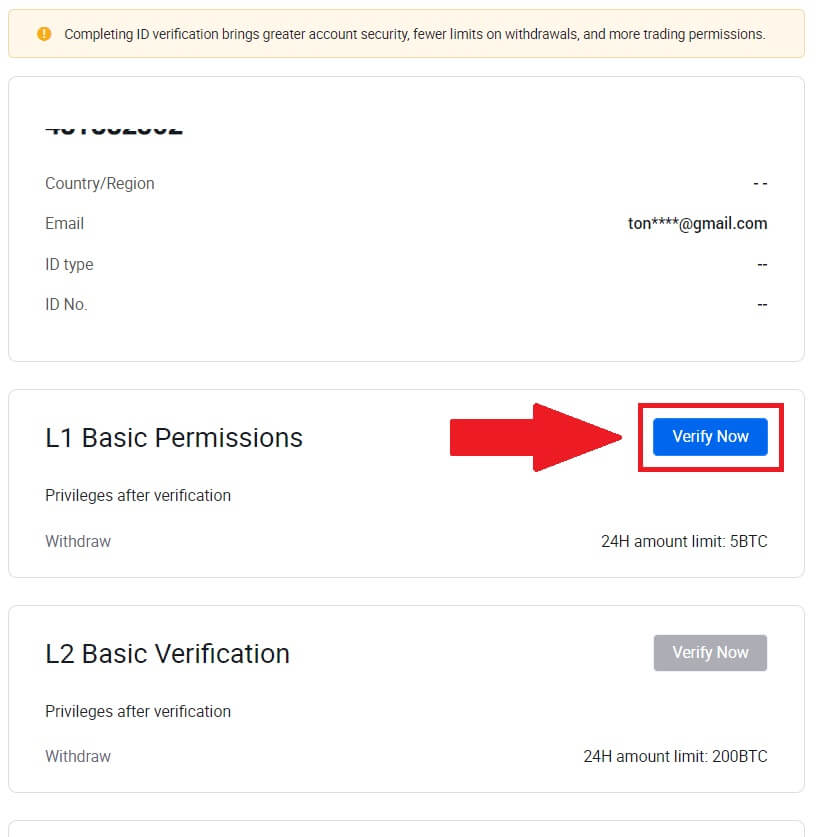
5. შეავსეთ ქვემოთ მოცემული ყველა ინფორმაცია და დააჭირეთ [Submit].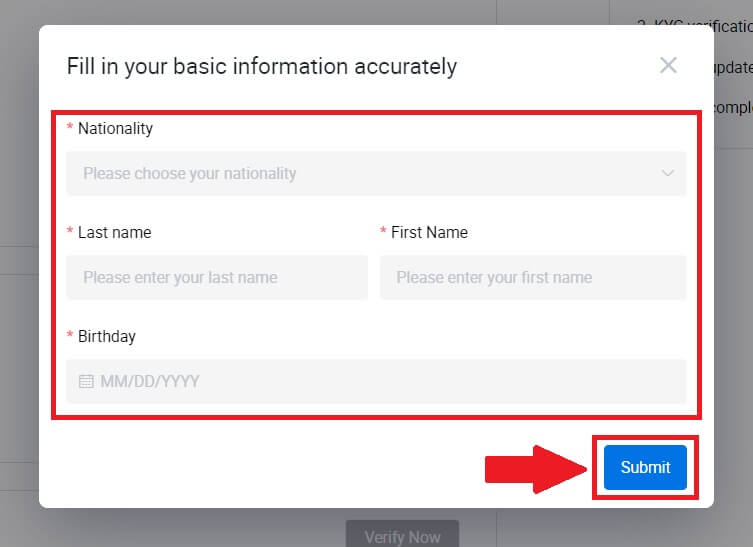
6. თქვენ მიერ შევსებული ინფორმაციის გაგზავნის შემდეგ, თქვენ დაასრულეთ თქვენი L1 ნებართვების შემოწმება. 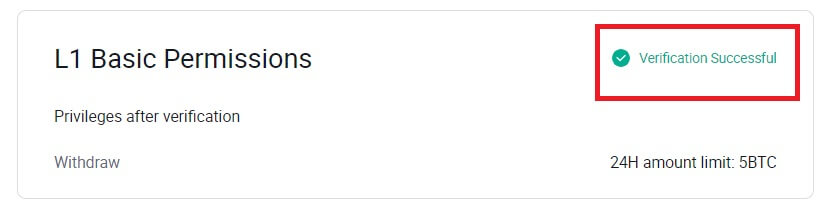
L2 ძირითადი ნებართვების დადასტურება HTX-ზე
1. გადადით HTX ვებსაიტზე და დააწკაპუნეთ პროფილის ხატულაზე. 2. გასაგრძელებლად 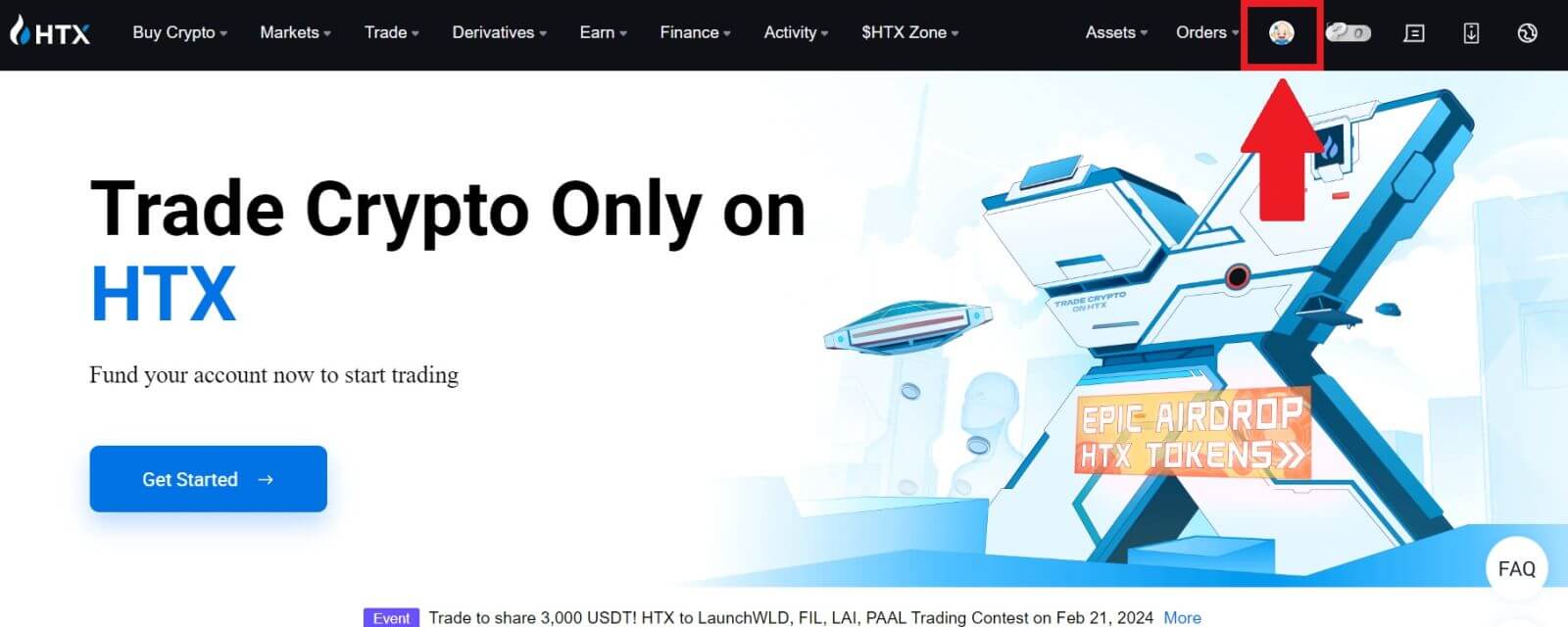
დააჭირეთ [Basic Verification]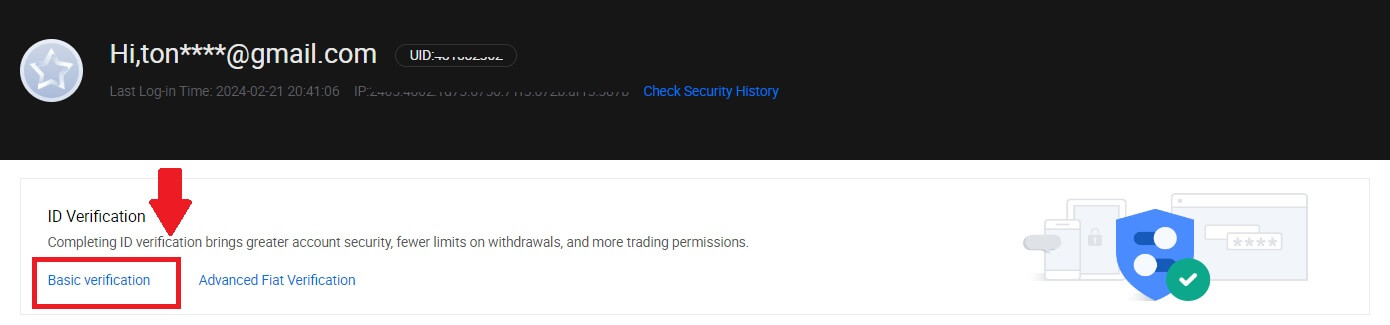
.
3. პერსონალური გადამოწმების განყოფილებაში დააწკაპუნეთ [Verify Now].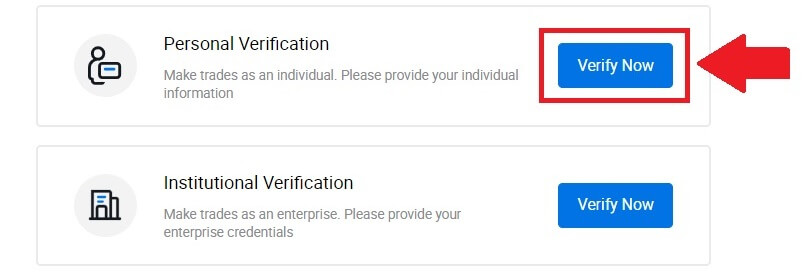
4. L2 Basic Permission განყოფილებაში დააწკაპუნეთ [Verify Now] გასაგრძელებლად .
შენიშვნა: თქვენ უნდა დაასრულოთ L1 ვერიფიკაცია, რომ გააგრძელოთ L2 დადასტურება.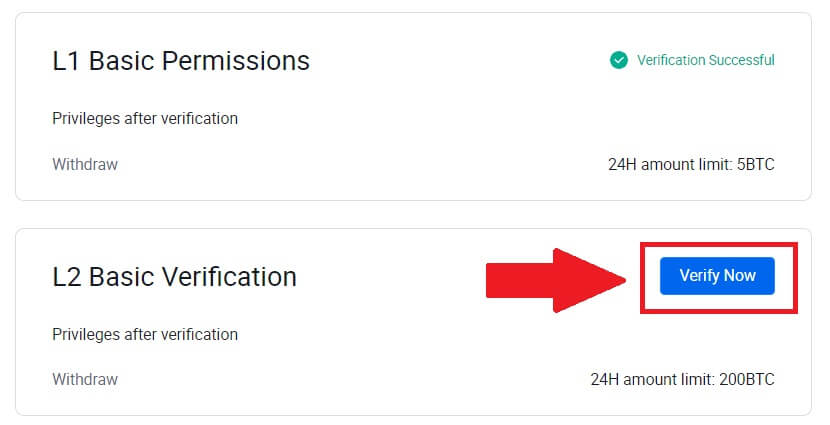
5. აირჩიეთ თქვენი დოკუმენტის ტიპი და დოკუმენტის გამცემი ქვეყანა.
დაიწყეთ თქვენი დოკუმენტის ფოტოს გადაღებით. ამის შემდეგ, ატვირთეთ თქვენი პირადობის მოწმობის წინა და უკანა მკაფიო სურათები მითითებულ ველებში. მას შემდეგ, რაც ორივე სურათი მკაფიოდ ჩანს მინიჭებულ ველებში, დააწკაპუნეთ [Submit] გასაგრძელებლად.
6. ამის შემდეგ დაელოდეთ HTX გუნდის განხილვას და თქვენ დაასრულეთ თქვენი L2 ნებართვების შემოწმება.
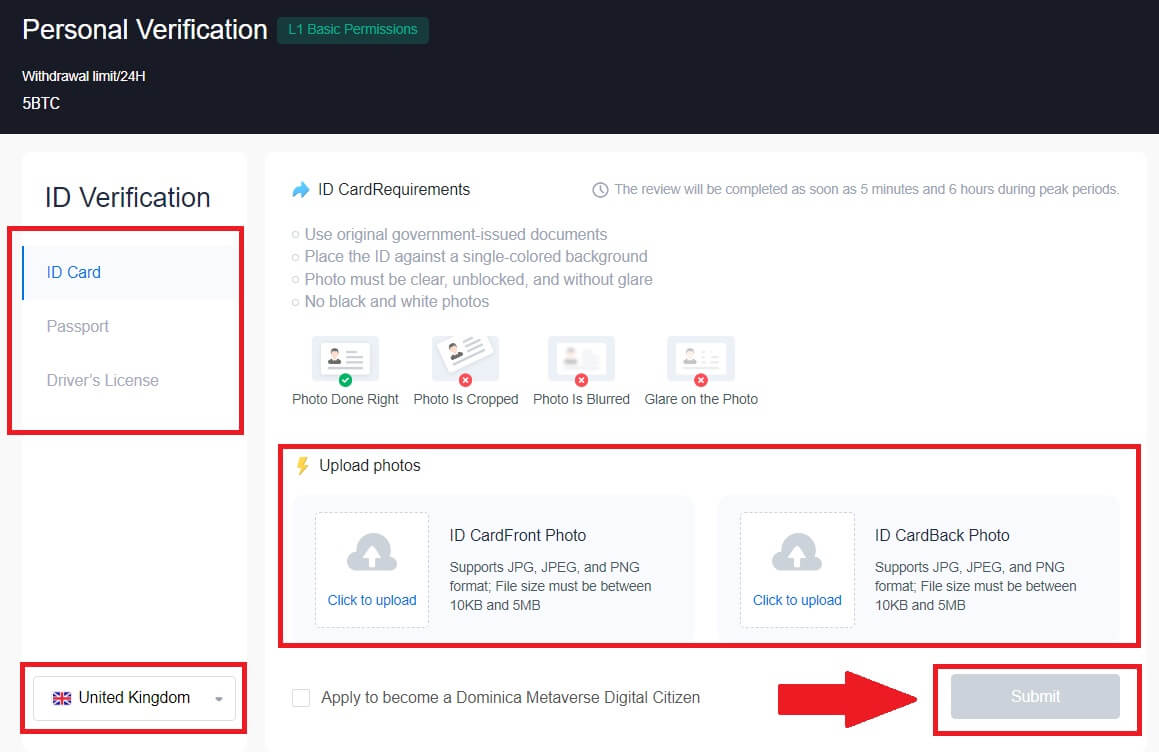
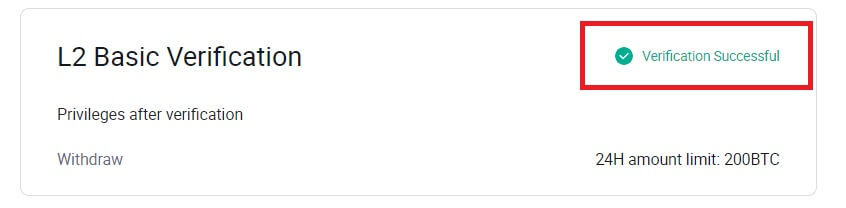
L3 გაფართოებული ნებართვის დადასტურება HTX-ზე
1. გადადით HTX ვებსაიტზე და დააწკაპუნეთ პროფილის ხატულაზე. 2. გასაგრძელებლად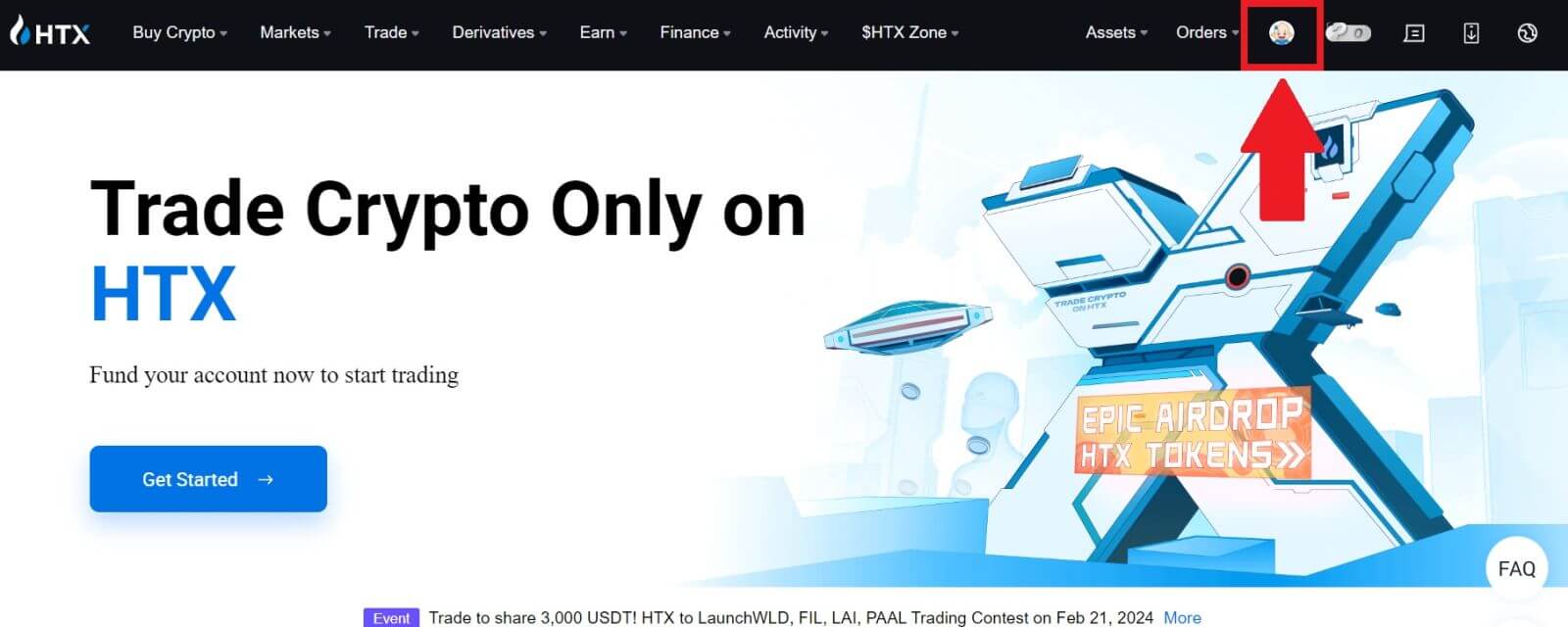
დააჭირეთ [Basic Verification]
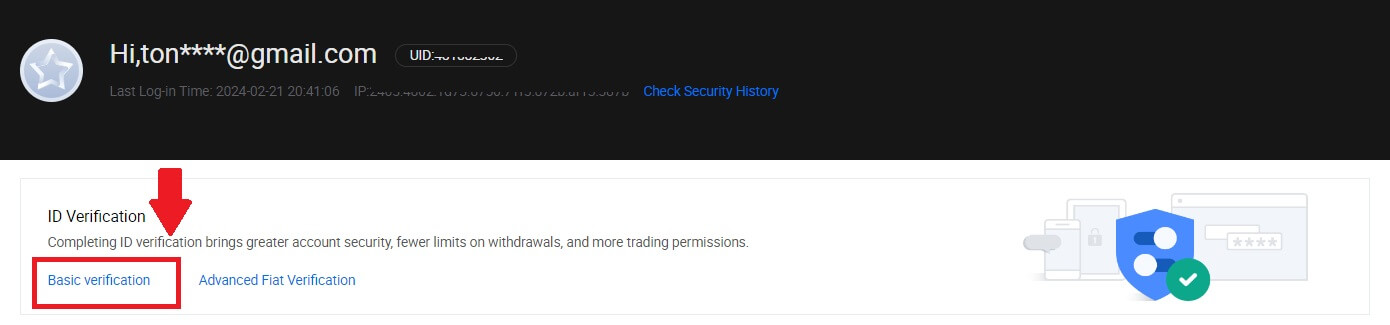
. 3. პერსონალური გადამოწმების განყოფილებაში დააწკაპუნეთ [Verify Now].
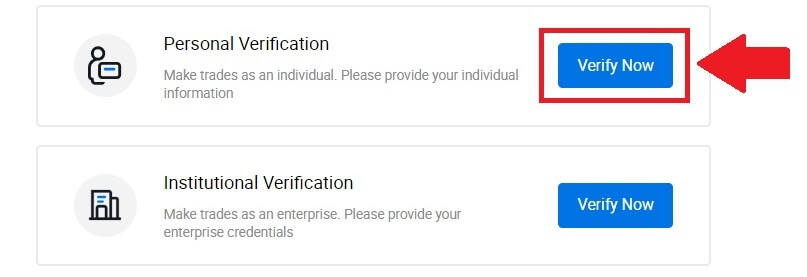
4. L3 Advanced Permission განყოფილებაში დააწკაპუნეთ [Verify Now] გასაგრძელებლად .
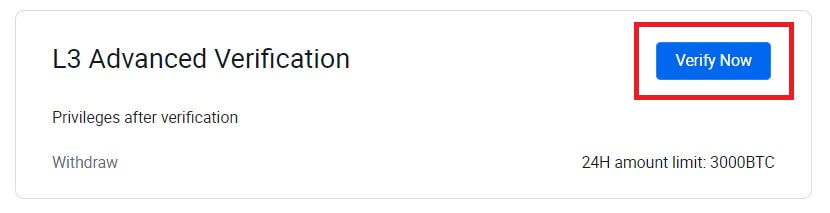 5. ამ L3 დადასტურებისთვის, თქვენ უნდა ჩამოტვირთოთ და გახსნათ HTX აპი თქვენს ტელეფონზე გასაგრძელებლად.
5. ამ L3 დადასტურებისთვის, თქვენ უნდა ჩამოტვირთოთ და გახსნათ HTX აპი თქვენს ტელეფონზე გასაგრძელებლად. 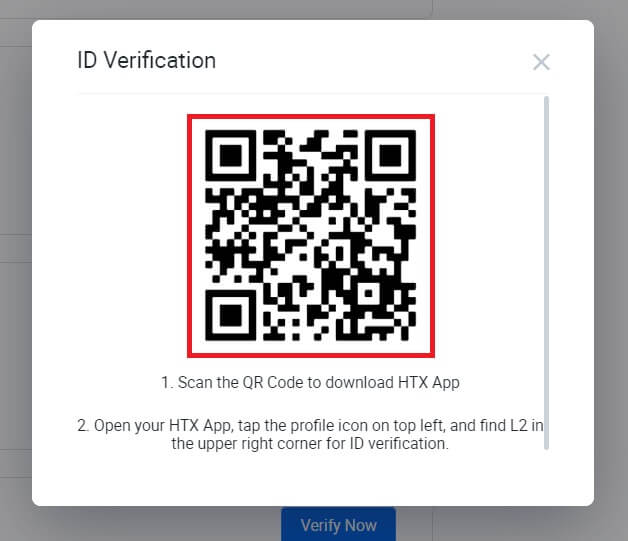
6. შედით თქვენს HTX აპლიკაციაში, შეეხეთ პროფილის ხატულას ზედა მარცხენა მხარეს და შეეხეთ [L2] ID-ის დადასტურებისთვის.
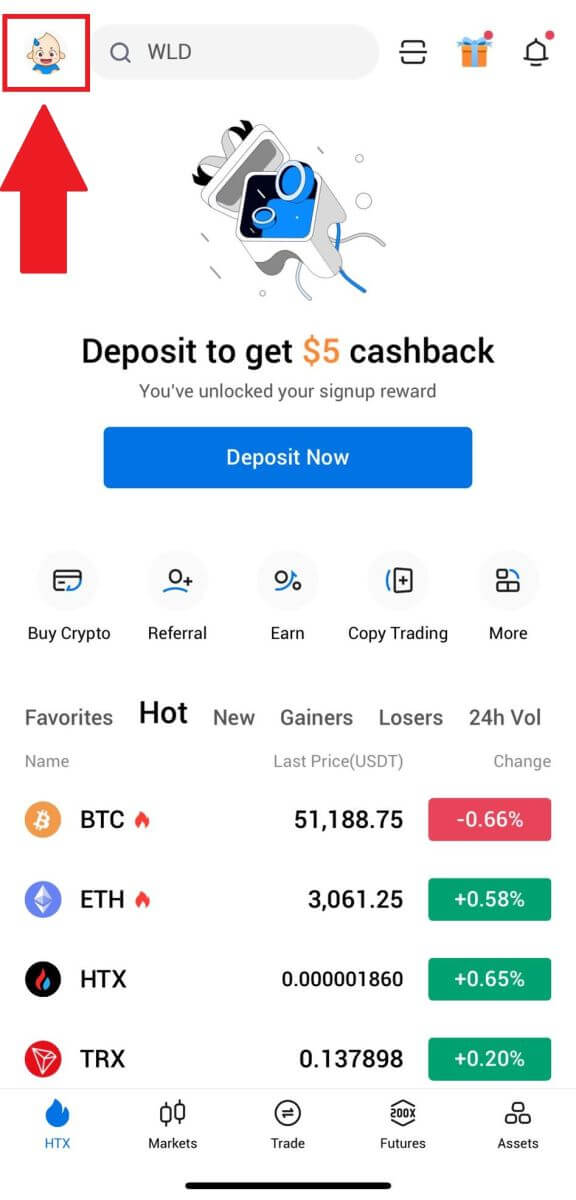
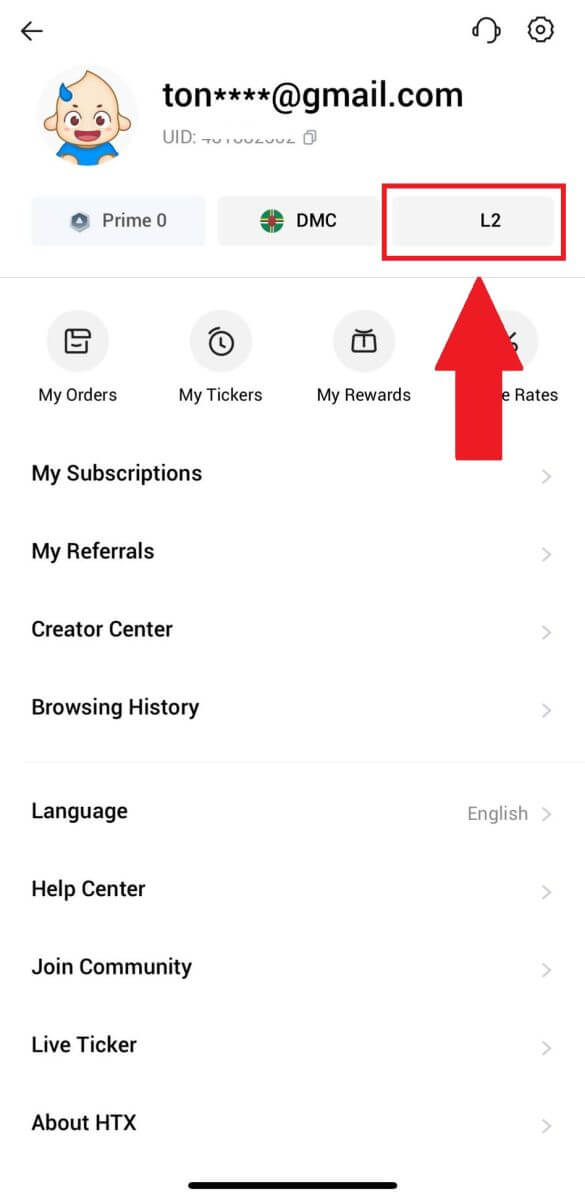
7. L3 Verification განყოფილებაში შეეხეთ [Verify].
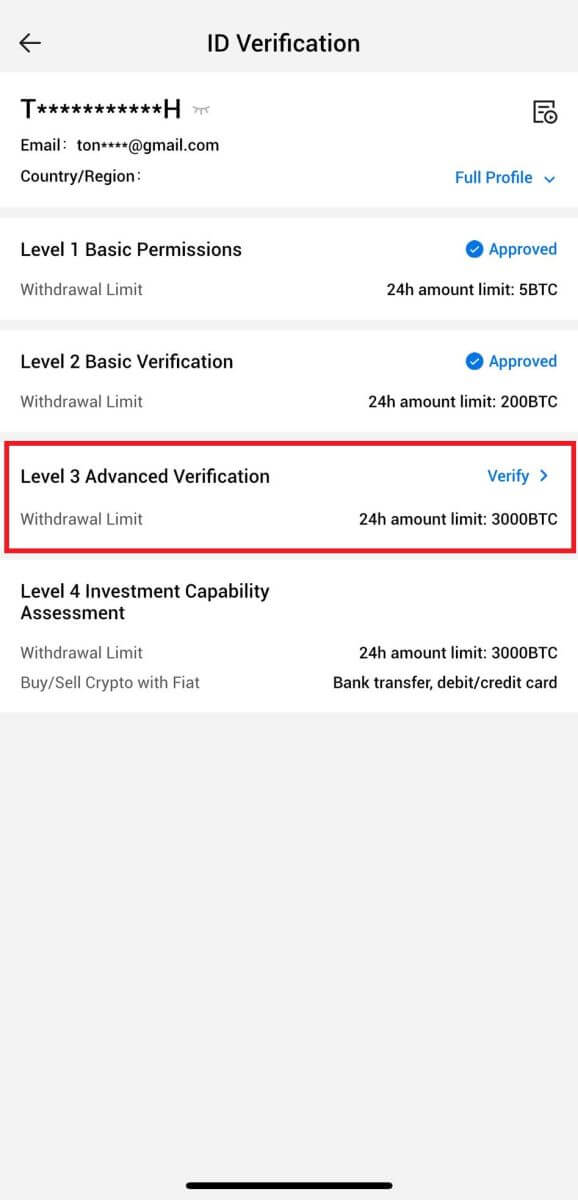
8. პროცესის გასაგრძელებლად დაასრულეთ სახის ამოცნობა.
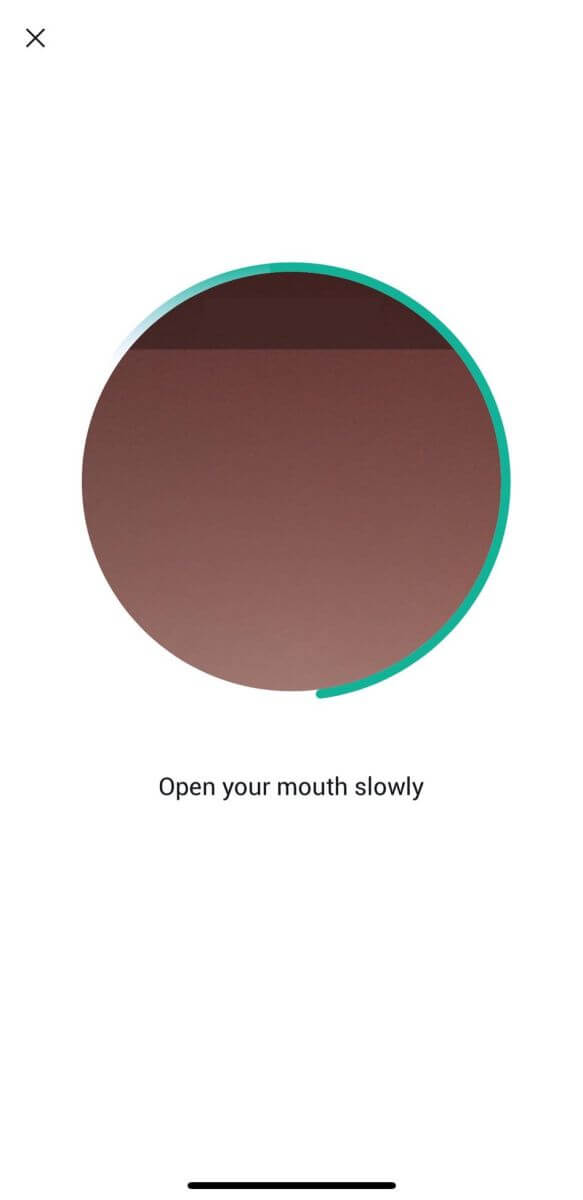
9. მე-3 დონის შემოწმება წარმატებული იქნება თქვენი განაცხადის დამტკიცების შემდეგ.
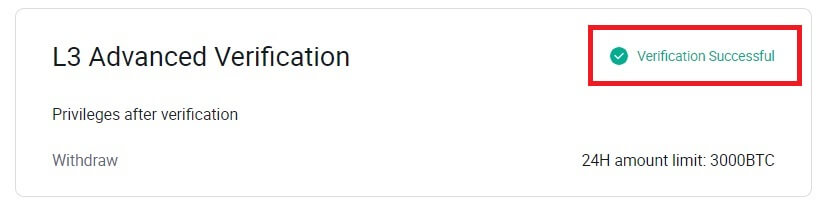
L4 საინვესტიციო შესაძლებლობების შეფასების შემოწმება HTX-ზე
1. გადადით HTX ვებსაიტზე და დააწკაპუნეთ პროფილის ხატულაზე. 2. გასაგრძელებლად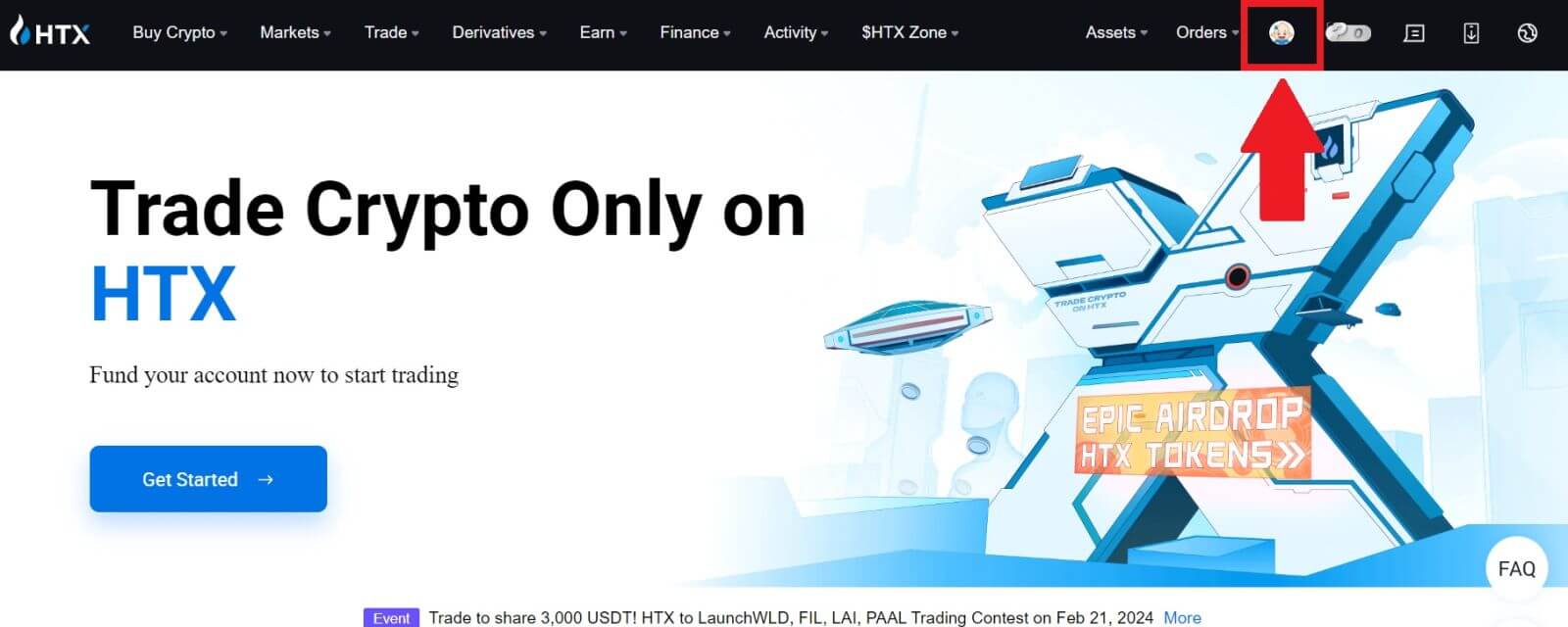
დააჭირეთ [Basic Verification]
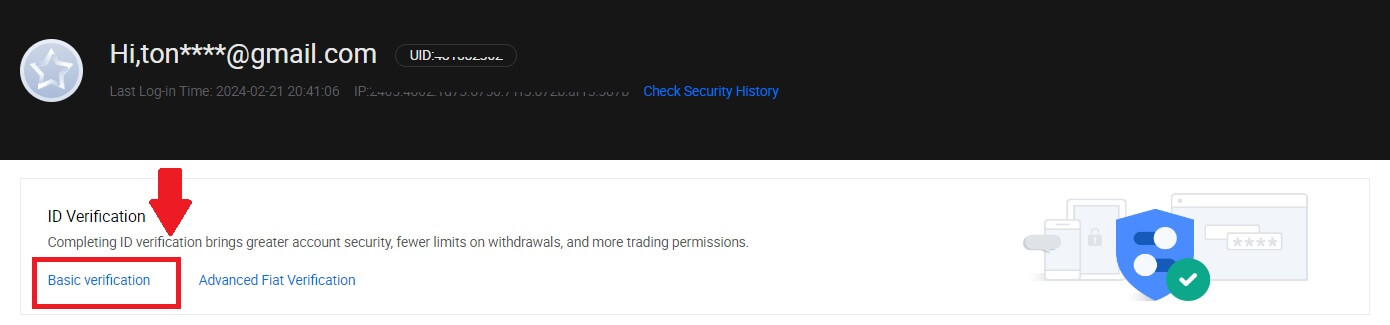
. 3. პერსონალური გადამოწმების განყოფილებაში დააწკაპუნეთ [Verify Now].
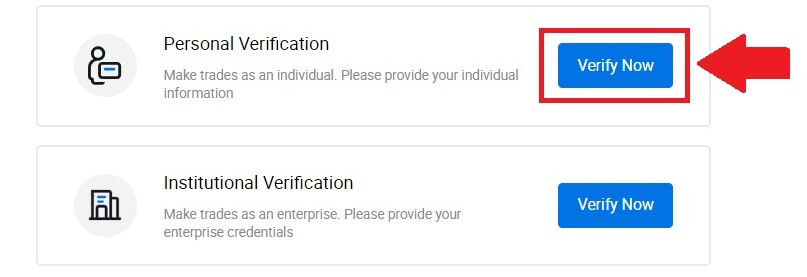
4. L4 განყოფილებაში დააწკაპუნეთ [Verify Now] გასაგრძელებლად .
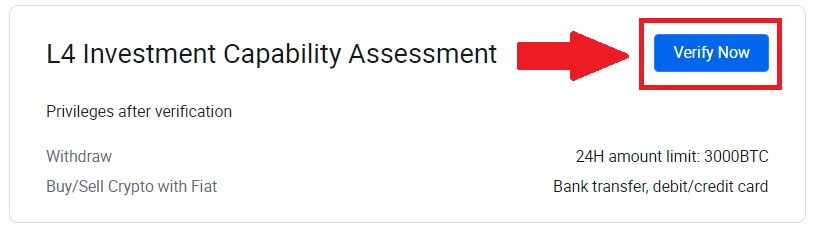
5. იხილეთ შემდეგი მოთხოვნები და ყველა მხარდაჭერილი დოკუმენტი, შეავსეთ ქვემოთ მოცემული ინფორმაცია და დააწკაპუნეთ [გაგზავნა].
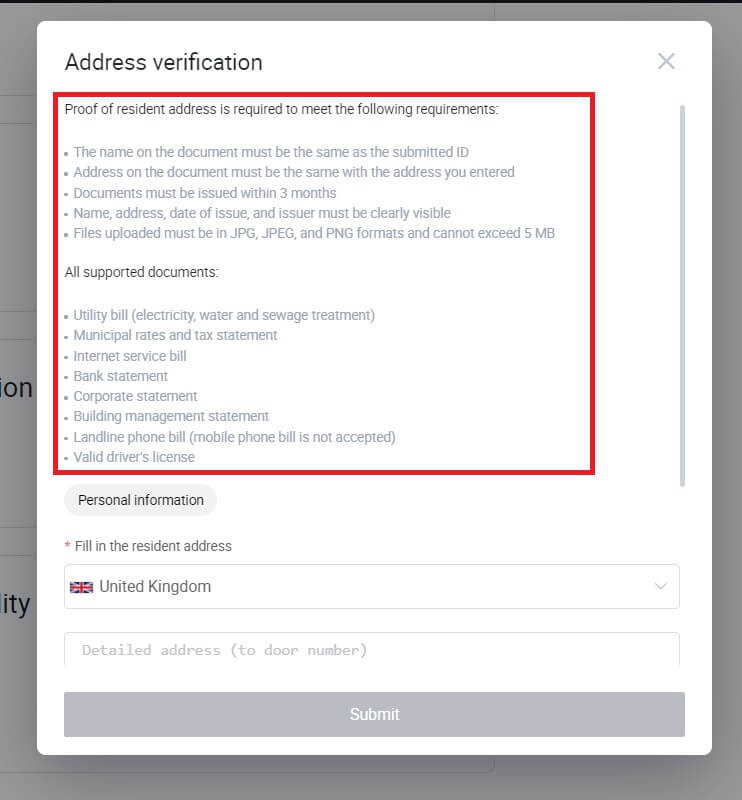
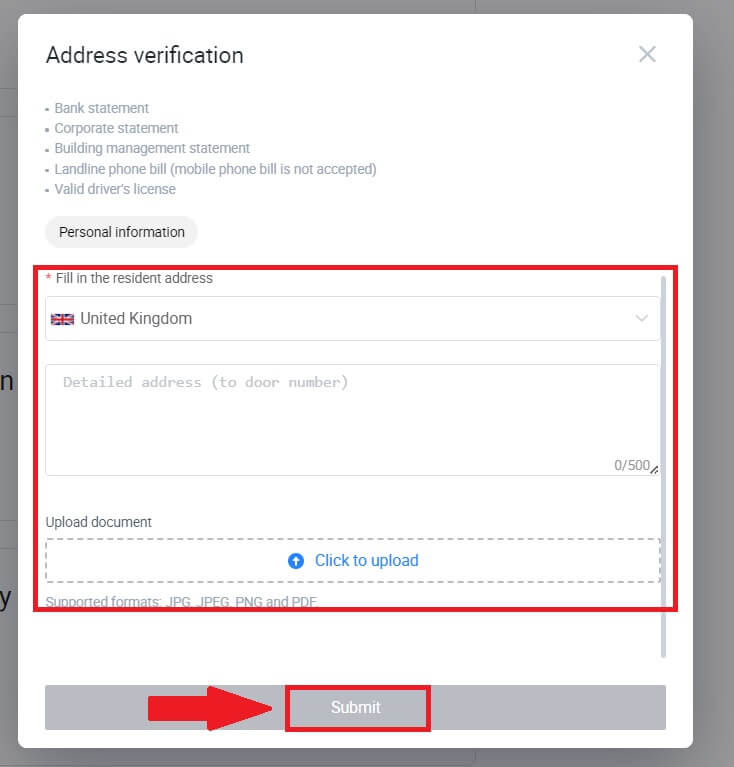
6. ამის შემდეგ თქვენ წარმატებით დაასრულეთ L4 საინვესტიციო შესაძლებლობების შეფასება.
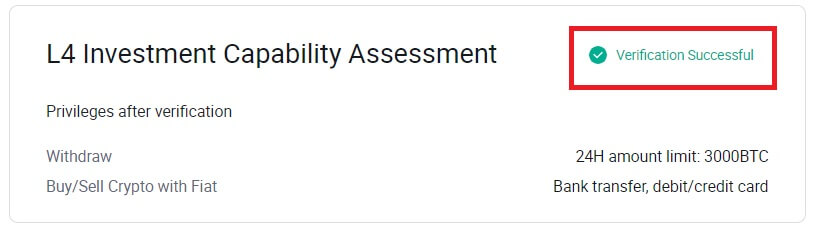
როგორ დავასრულოთ პირადობის დადასტურება HTX-ზე? ნაბიჯ-ნაბიჯ სახელმძღვანელო (აპი)
L1 ძირითადი ნებართვების დადასტურება HTX-ზე
1. შედით თქვენს HTX აპლიკაციაში, შეეხეთ პროფილის ხატულას ზედა მარცხენა მხარეს. 2. გასაგრძელებლად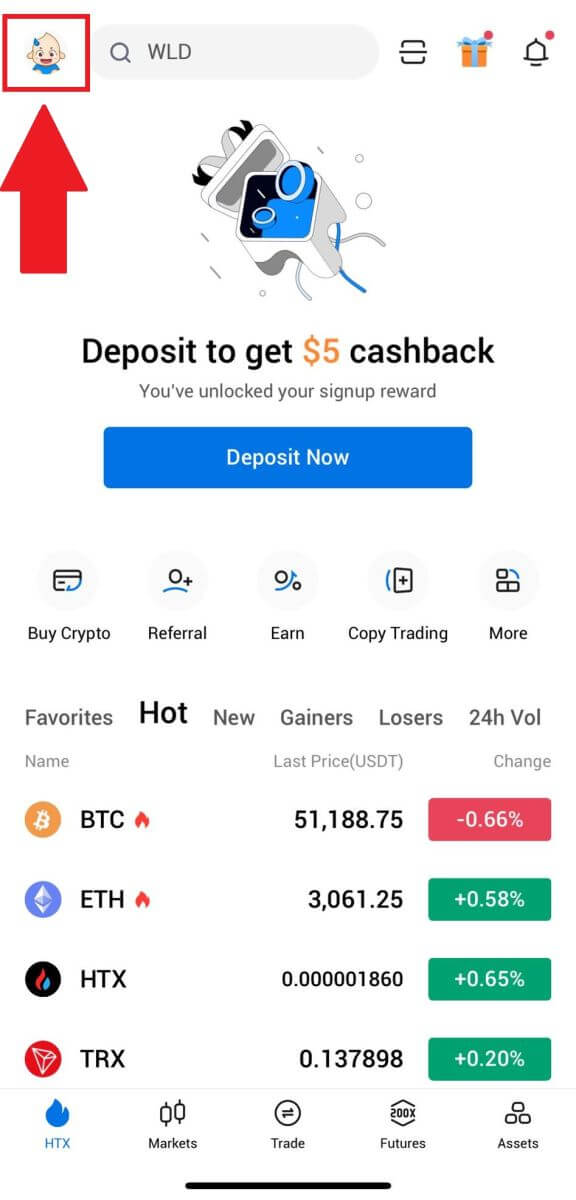
შეეხეთ [Unverified]
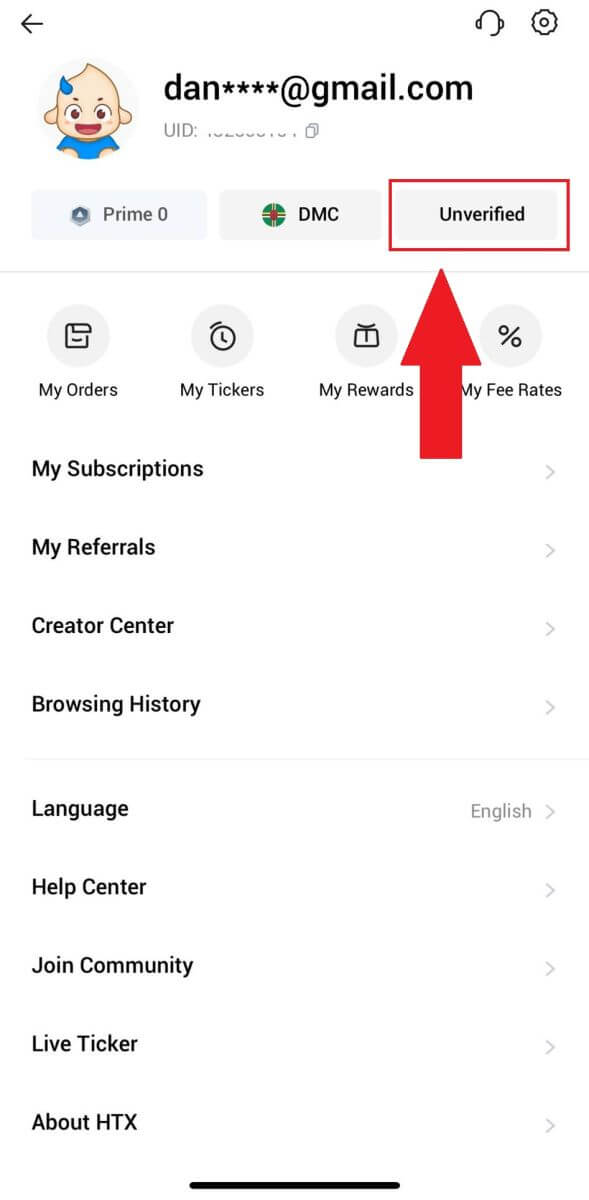
. 3. 1 დონის ძირითადი ნებართვის განყოფილებაში შეეხეთ [Verify].
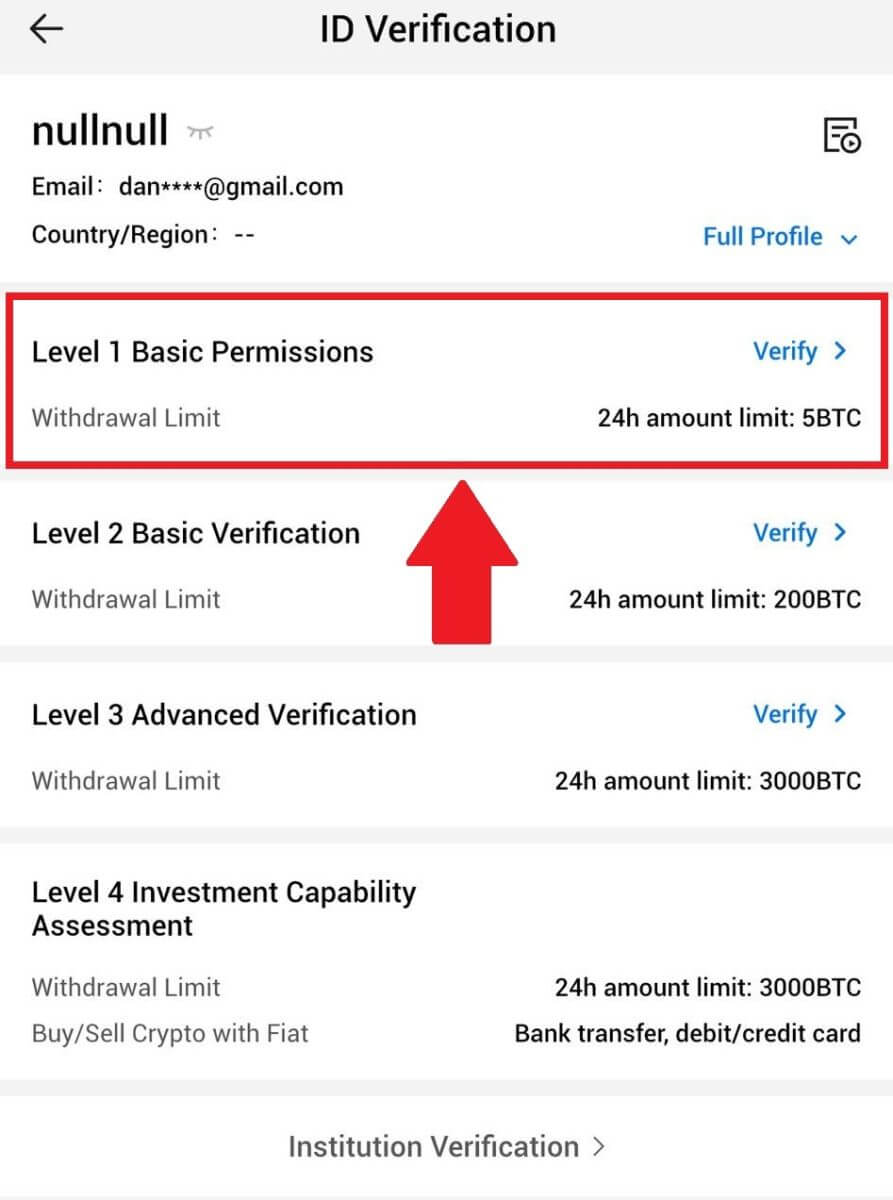
4. შეავსეთ ქვემოთ მოცემული ყველა ინფორმაცია და შეეხეთ [გაგზავნა].
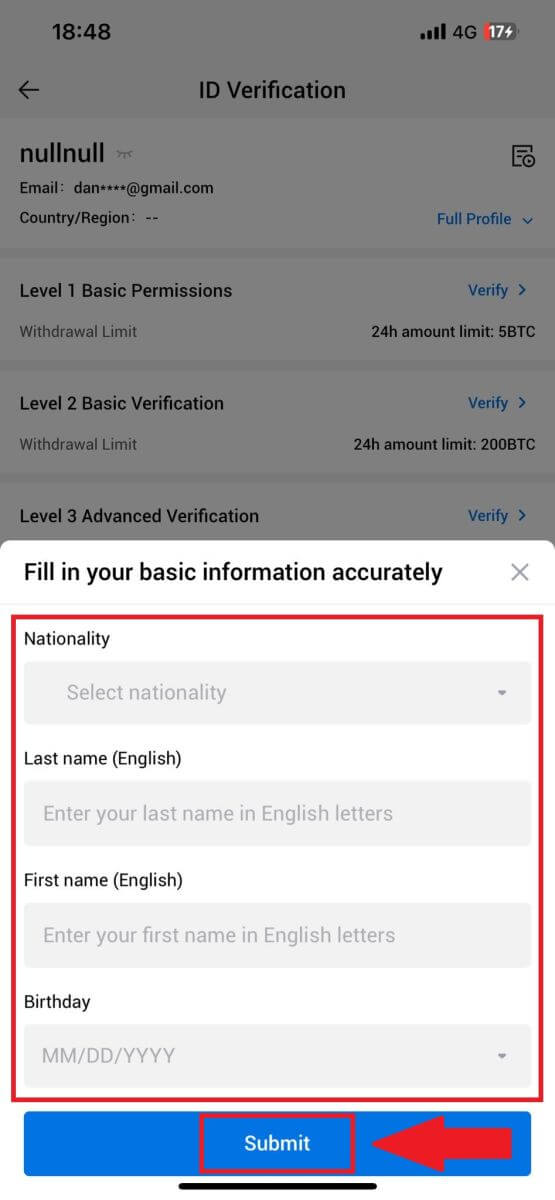
5. თქვენ მიერ შევსებული ინფორმაციის გაგზავნის შემდეგ, თქვენ დაასრულეთ თქვენი L1 ნებართვების შემოწმება.
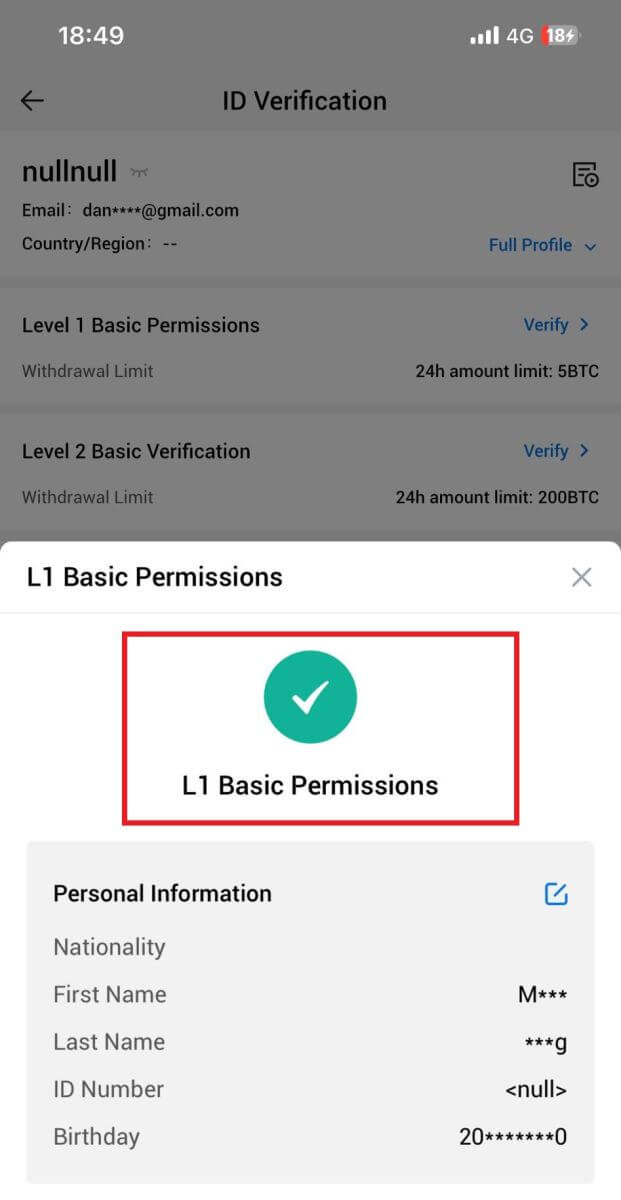
L2 ძირითადი ნებართვების დადასტურება HTX-ზე
1. შედით თქვენს HTX აპლიკაციაში, შეეხეთ პროფილის ხატულას ზედა მარცხენა მხარეს. 2. გასაგრძელებლად 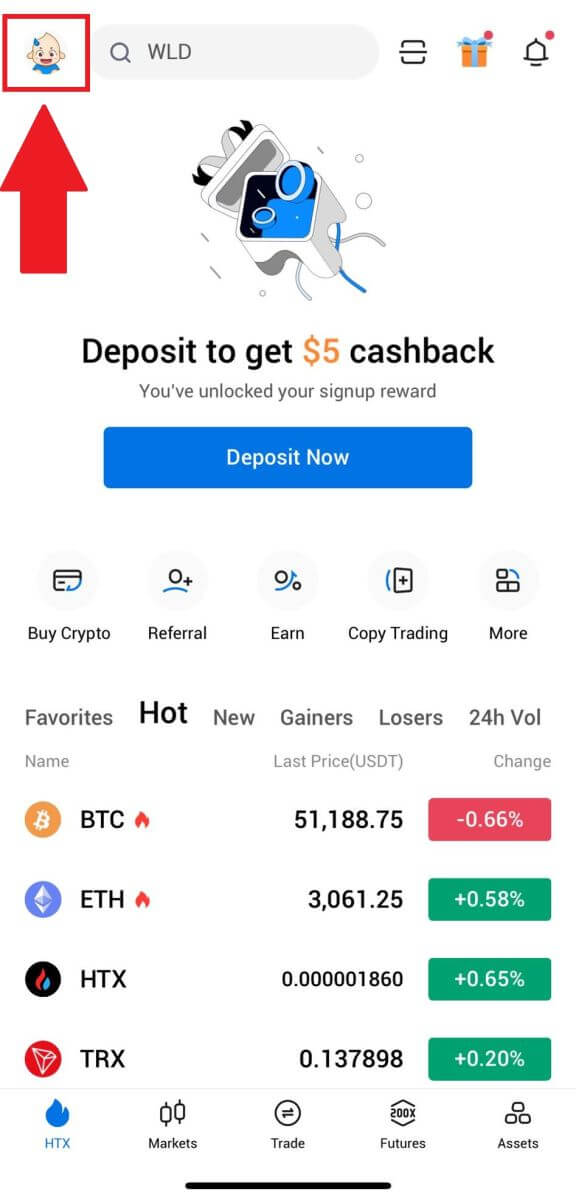
შეეხეთ [Unverified]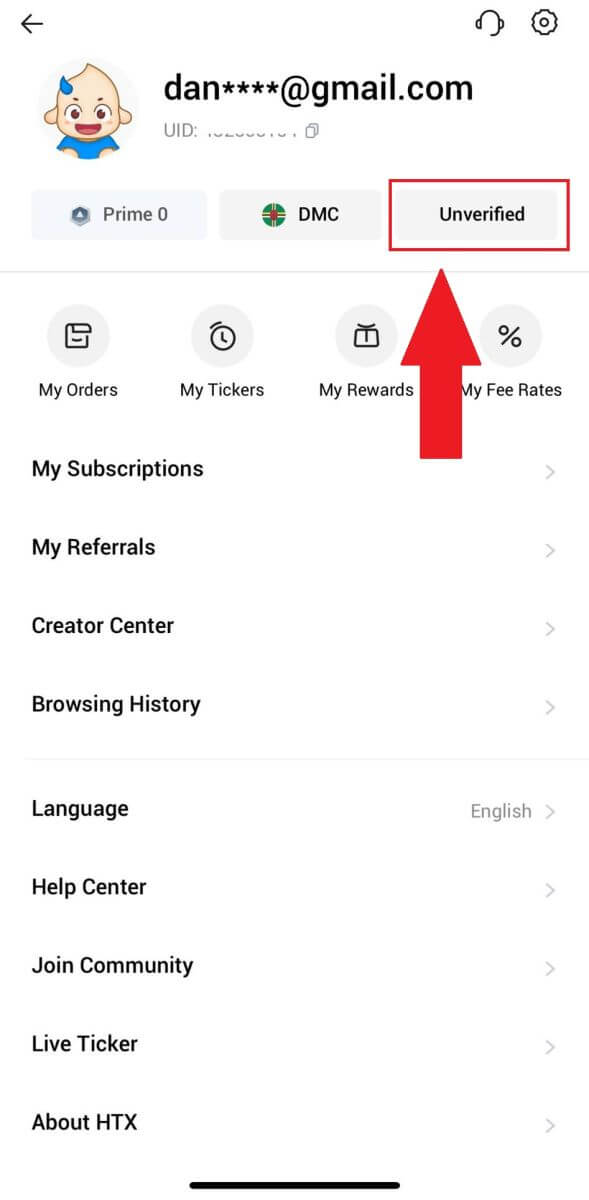
.
3. მე-2 დონის ძირითადი ნებართვის განყოფილებაში შეეხეთ [Verify].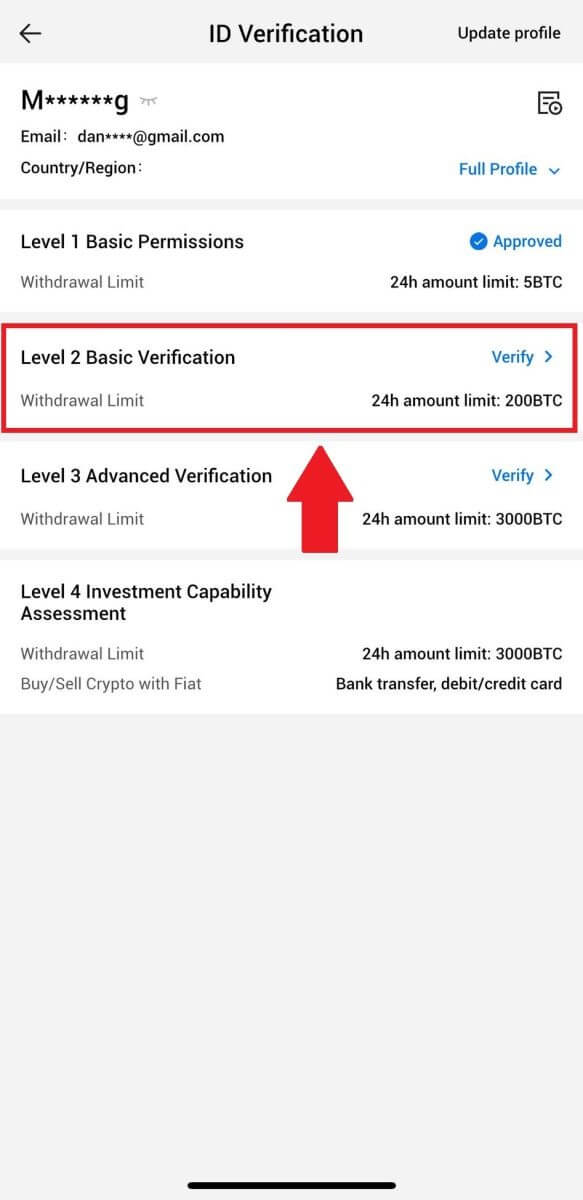
4. აირჩიეთ თქვენი დოკუმენტის ტიპი და დოკუმენტის გამცემი ქვეყანა. შემდეგ შეეხეთ [შემდეგი].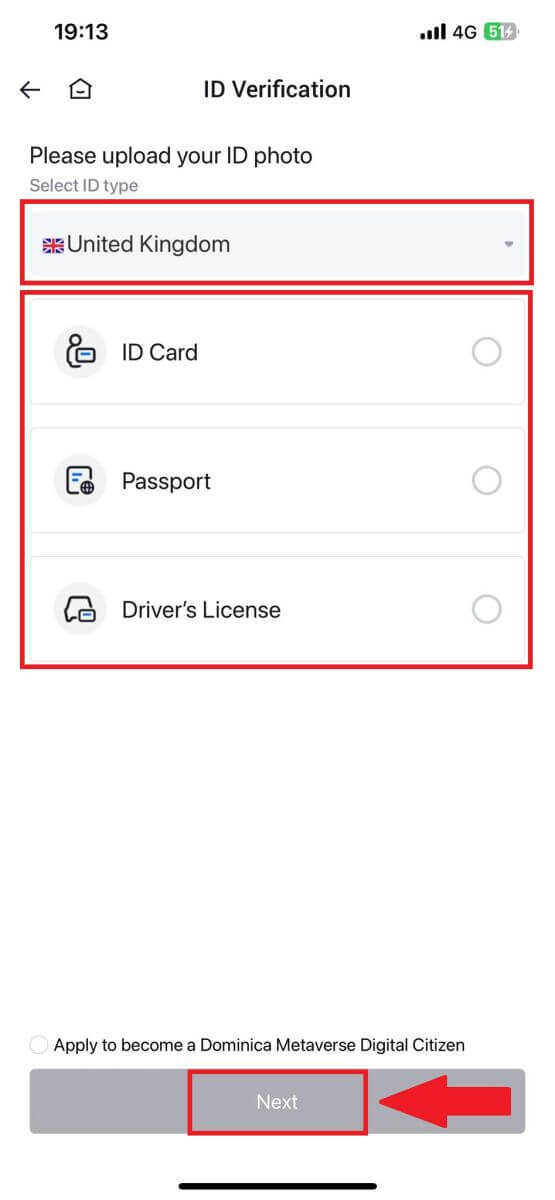
5. დაიწყეთ თქვენი დოკუმენტის ფოტოს გადაღებით. ამის შემდეგ, ატვირთეთ თქვენი პირადობის მოწმობის წინა და უკანა მკაფიო სურათები მითითებულ ველებში. როგორც კი ორივე სურათი მკაფიოდ ჩანს მინიჭებულ ველებში, შეეხეთ [გაგზავნა] გასაგრძელებლად. 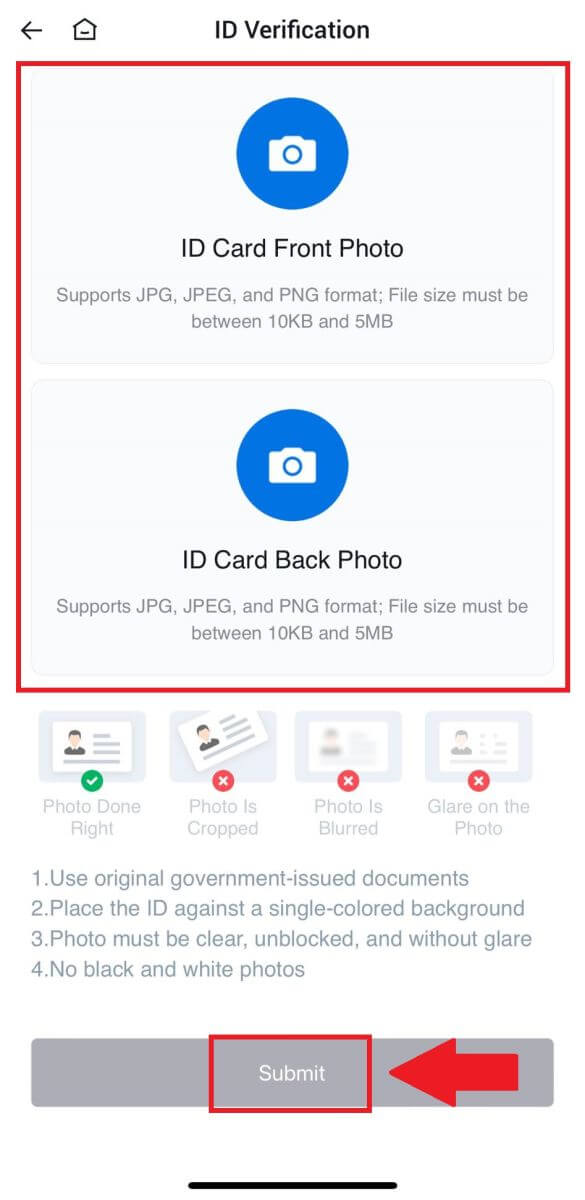
6. ამის შემდეგ დაელოდეთ HTX გუნდის განხილვას და თქვენ დაასრულეთ თქვენი L2 ნებართვების შემოწმება.
L3 გაფართოებული ნებართვების დადასტურება HTX-ზე
1. შედით თქვენს HTX აპლიკაციაში, შეეხეთ პროფილის ხატულას ზედა მარცხენა მხარეს. 2. გასაგრძელებლად 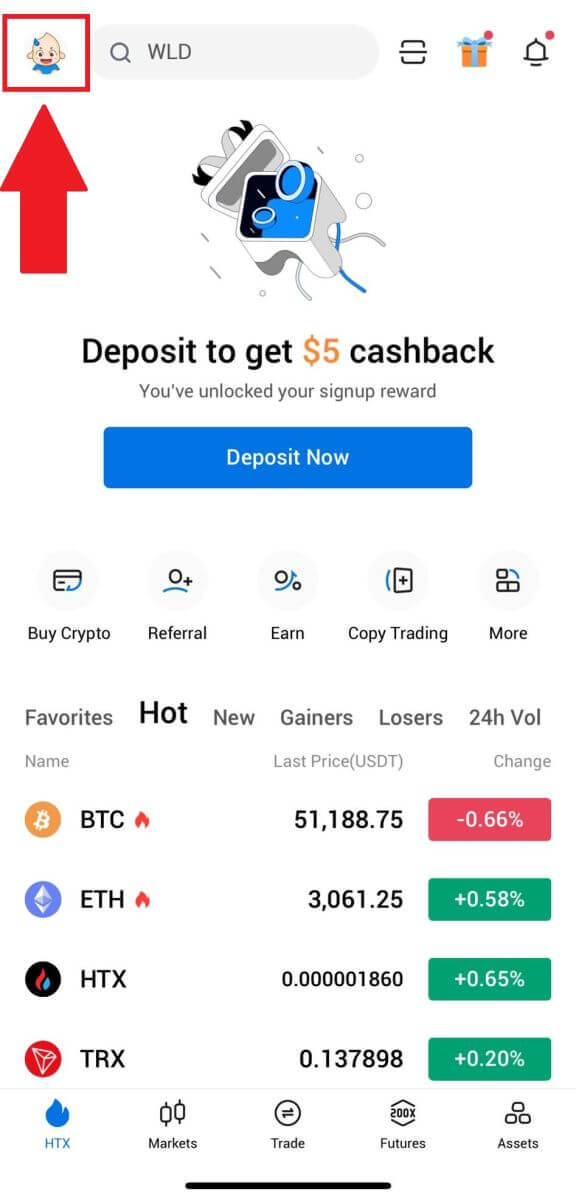
შეეხეთ [L2] -ს.
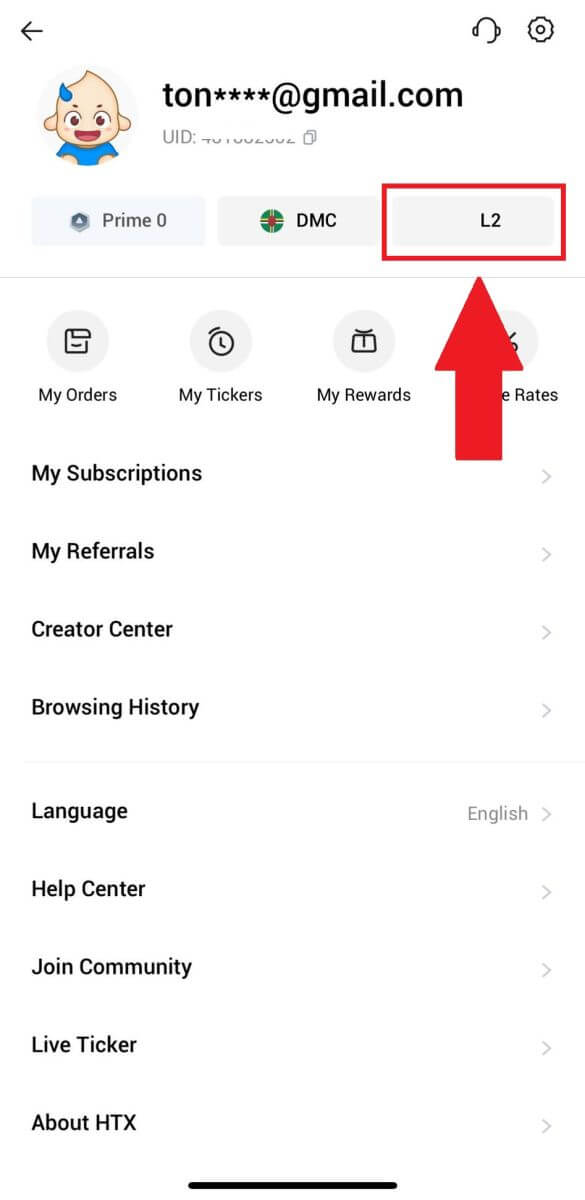
3. L3 Verification განყოფილებაში შეეხეთ [Verify].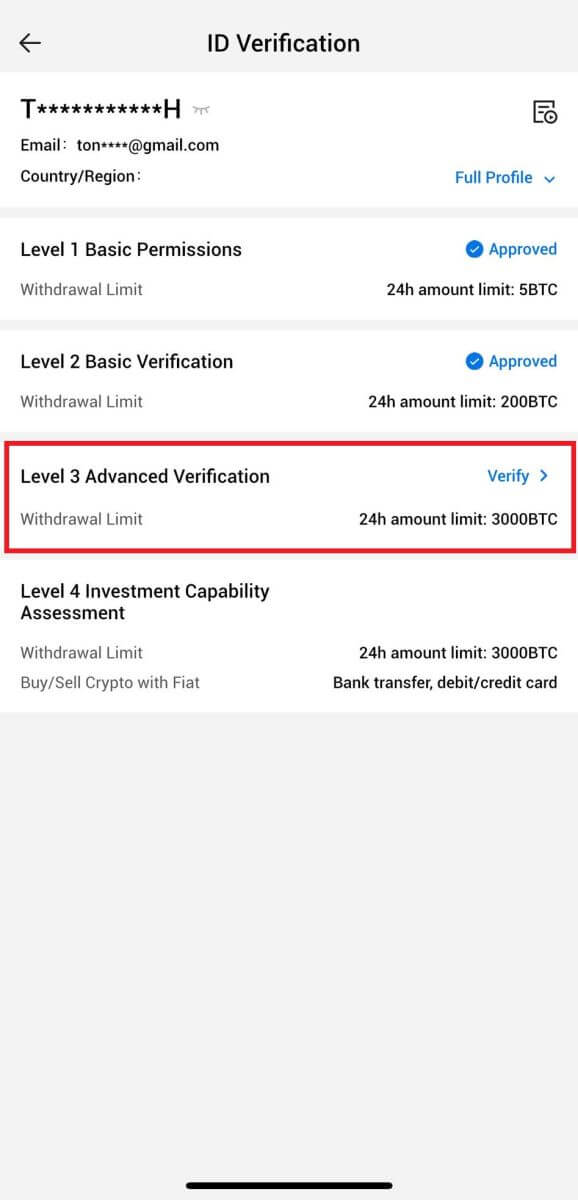
4. პროცესის გასაგრძელებლად დაასრულეთ სახის ამოცნობა. 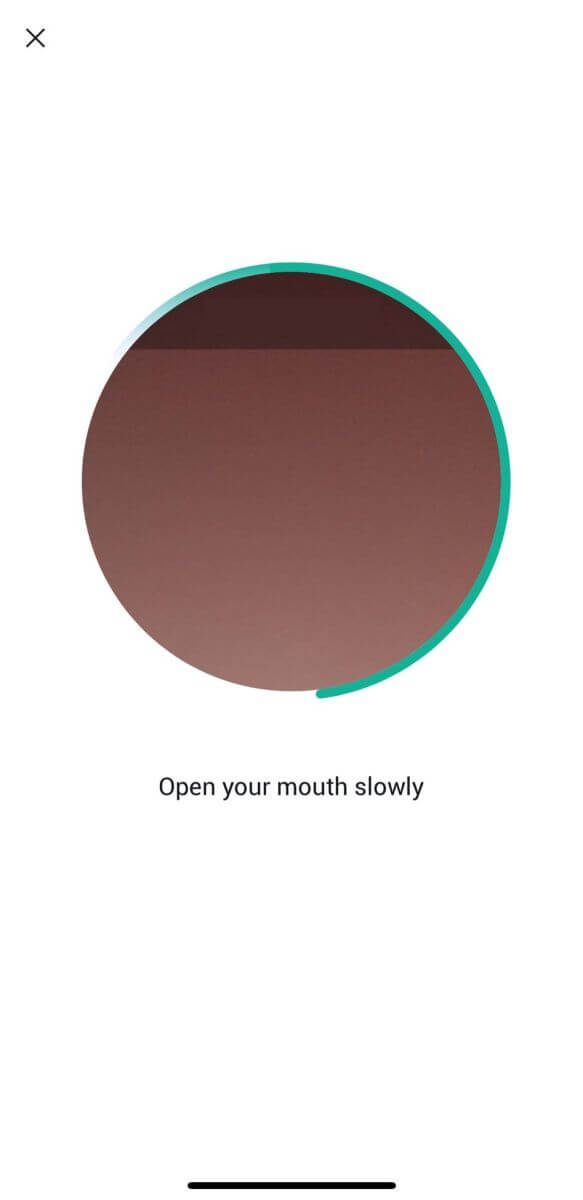
5. მე-3 დონის შემოწმება წარმატებული იქნება თქვენი განაცხადის დამტკიცების შემდეგ. 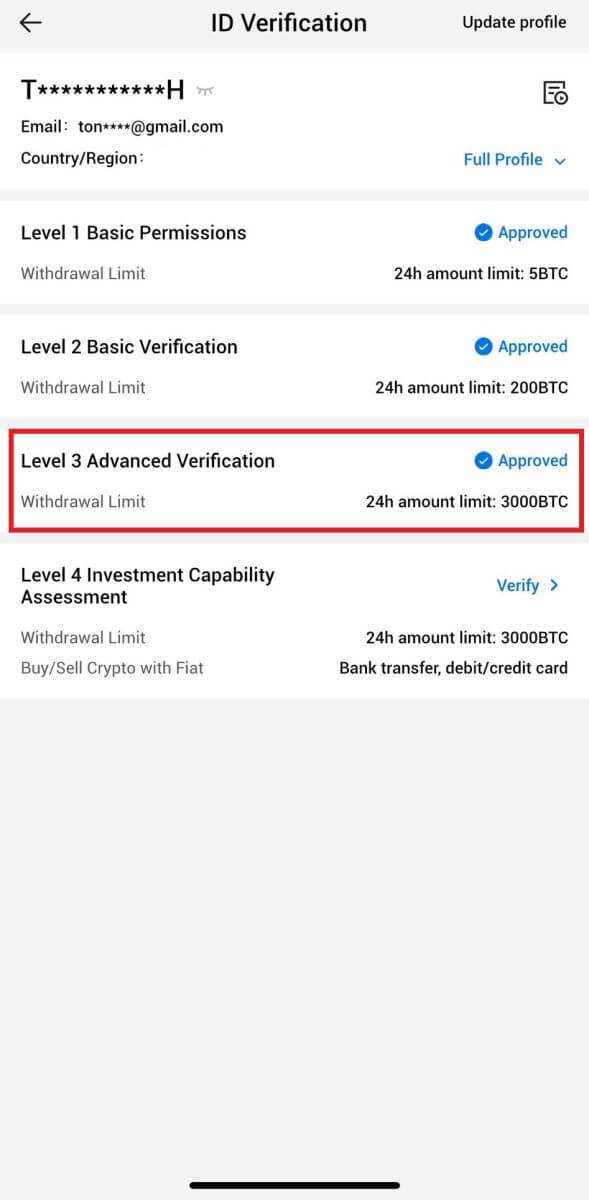
L4 საინვესტიციო შესაძლებლობების შეფასების შემოწმება HTX-ზე
1. შედით თქვენს HTX აპლიკაციაში, შეეხეთ პროფილის ხატულას ზედა მარცხენა მხარეს. 2. გასაგრძელებლად 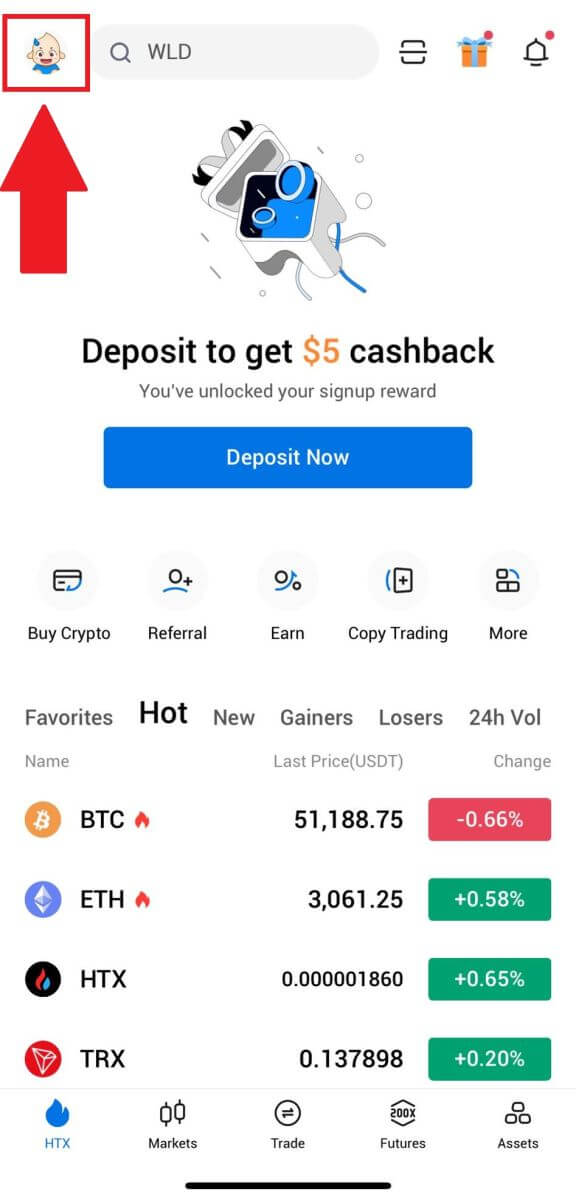
შეეხეთ [L3] -ს.
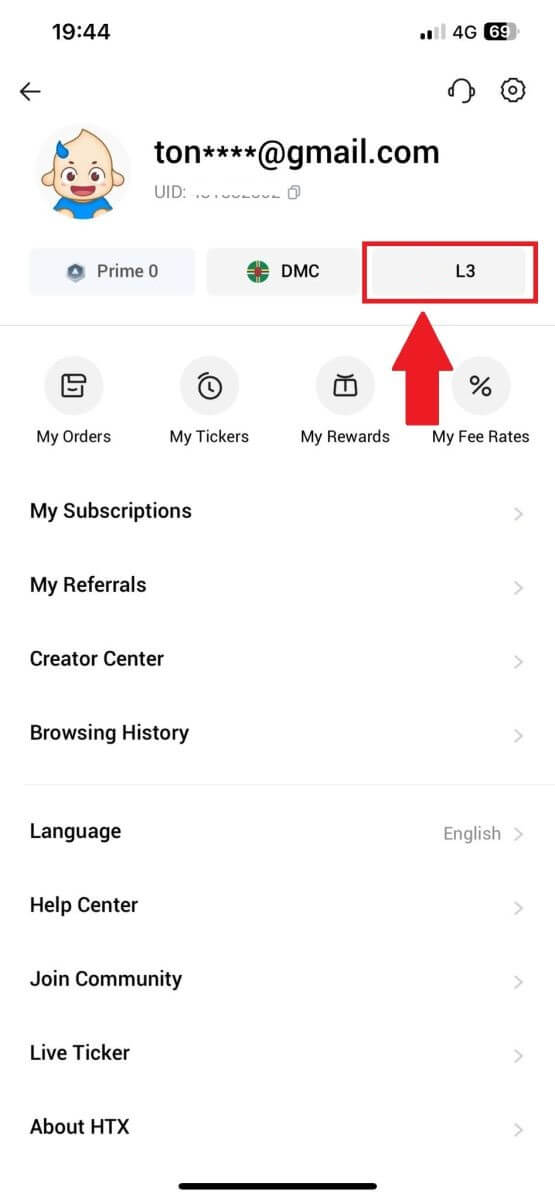
3. L4 საინვესტიციო შესაძლებლობების შეფასების განყოფილებაში შეეხეთ [Verify].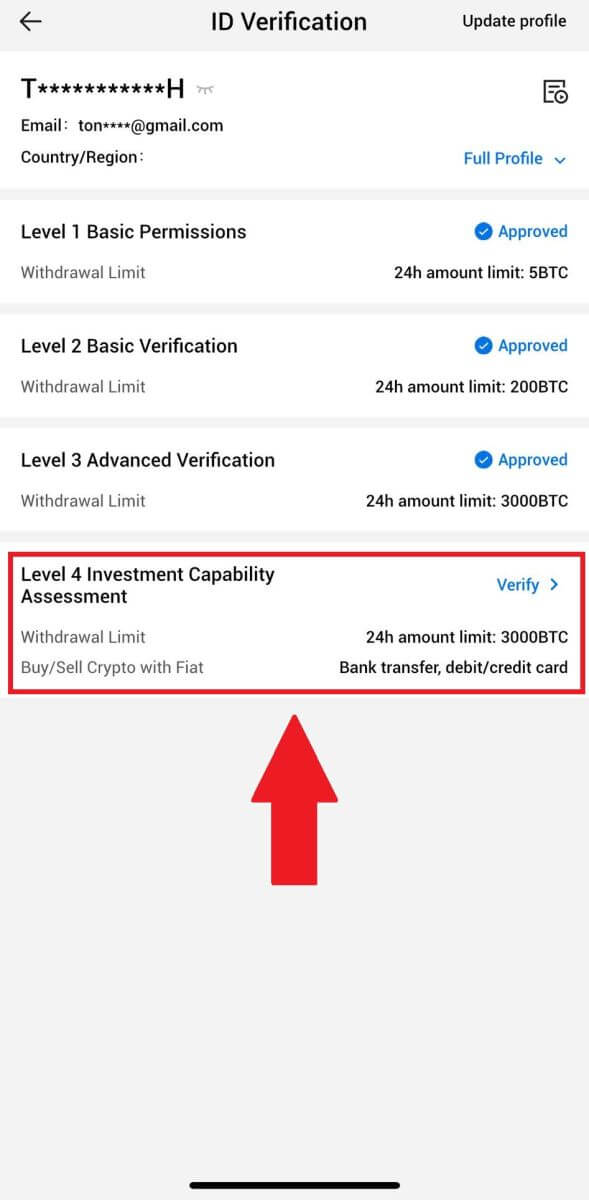
4. მიმართეთ შემდეგ მოთხოვნებს და ყველა მხარდაჭერილ დოკუმენტს, შეავსეთ ქვემოთ მოცემული ინფორმაცია და შეეხეთ [გაგზავნა].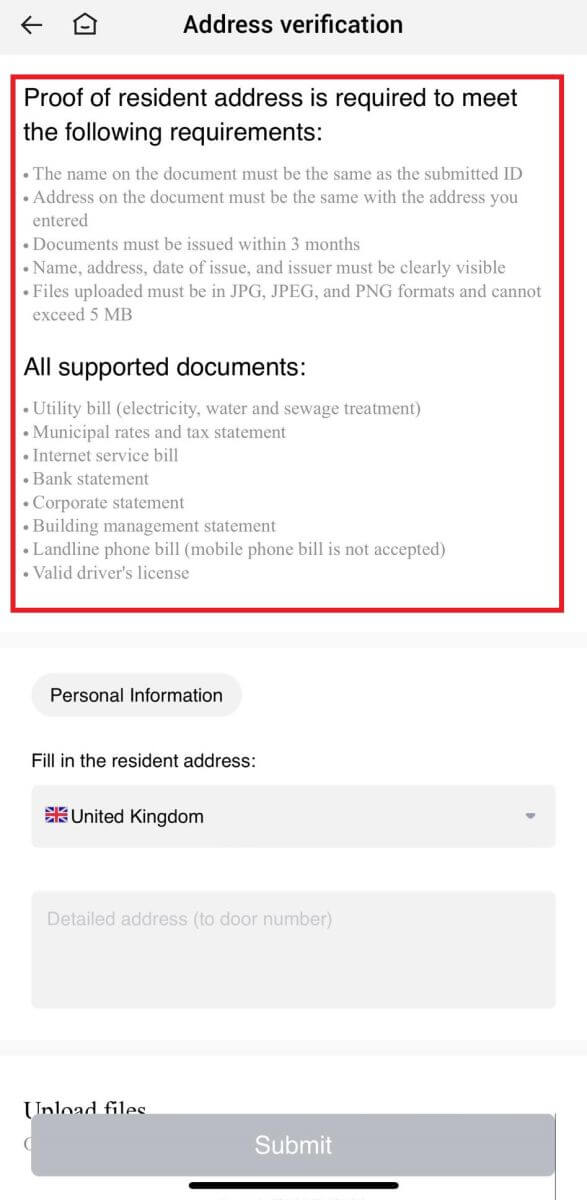
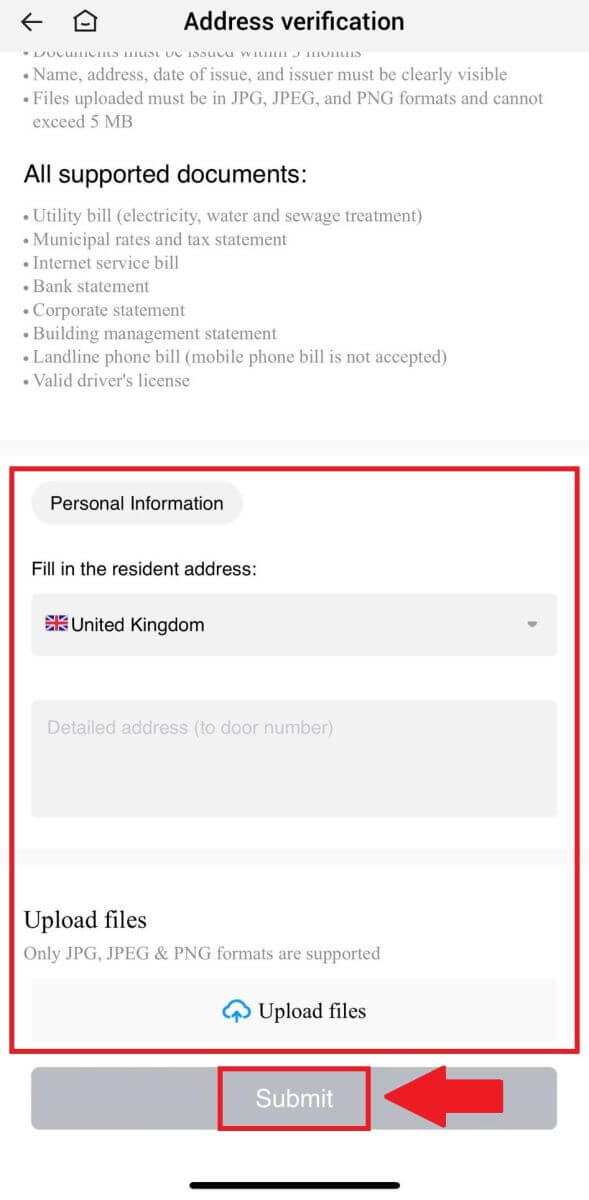 5. ამის შემდეგ თქვენ წარმატებით დაასრულეთ L4 საინვესტიციო შესაძლებლობების შეფასება.
5. ამის შემდეგ თქვენ წარმატებით დაასრულეთ L4 საინვესტიციო შესაძლებლობების შეფასება. 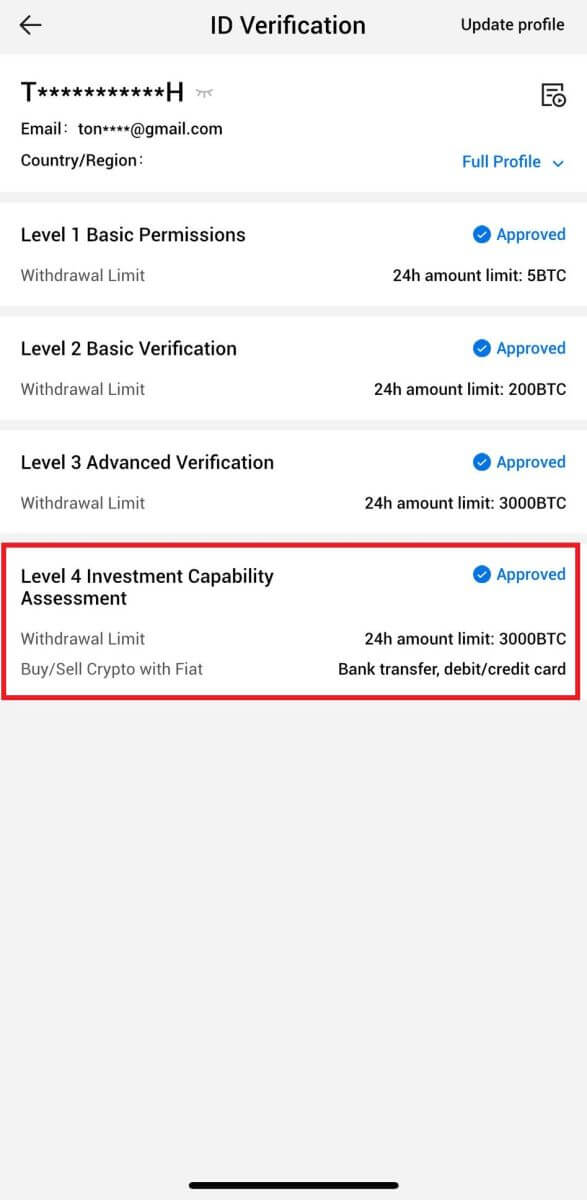
ხშირად დასმული კითხვები (FAQ)
KYC ვერიფიკაციის დროს ფოტოს ატვირთვა შეუძლებელია
თუ თქვენ შეხვდებით სირთულეებს ფოტოების ატვირთვისას ან მიიღებთ შეცდომის შეტყობინებას თქვენი KYC პროცესის დროს, გთხოვთ, გაითვალისწინოთ შემდეგი გადამოწმების პუნქტები:- დარწმუნდით, რომ გამოსახულების ფორმატი არის JPG, JPEG ან PNG.
- დაადასტურეთ, რომ სურათის ზომა 5 მბ-ზე ნაკლებია.
- გამოიყენეთ მოქმედი და ორიგინალური პირადობის მოწმობა, როგორიცაა პირადი პირადობის მოწმობა, მართვის მოწმობა ან პასპორტი.
- თქვენი მოქმედი პირადობის მოწმობა უნდა ეკუთვნოდეს იმ ქვეყნის მოქალაქეს, რომელიც დაუშვებს შეუზღუდავ ვაჭრობას, როგორც ეს აღწერილია „II. იცოდე შენი კლიენტი და ფულის გათეთრების საწინააღმდეგო პოლიტიკა“ - „ვაჭრობის ზედამხედველობა“ HTX მომხმარებლის ხელშეკრულებაში.
- თუ თქვენი წარდგენა აკმაყოფილებს ყველა ზემოაღნიშნულ კრიტერიუმს, მაგრამ KYC დადასტურება არასრული რჩება, ეს შეიძლება იყოს ქსელის დროებითი პრობლემის გამო. გთხოვთ, მიჰყევით ამ ნაბიჯებს გადაწყვეტისთვის:
- განაცხადის ხელახლა გაგზავნამდე მოითმინეთ გარკვეული დრო.
- გაასუფთავეთ ქეში თქვენს ბრაუზერში და ტერმინალში.
- განაცხადის გაგზავნა ვებსაიტის ან აპლიკაციის საშუალებით.
- სცადეთ გამოიყენოთ სხვადასხვა ბრაუზერი წარდგენისთვის.
- დარწმუნდით, რომ თქვენი აპლიკაცია განახლებულია უახლეს ვერსიაზე.
რატომ ვერ მივიღებ ელფოსტის დამადასტურებელ კოდს?
გთხოვთ, შეამოწმოთ და სცადოთ ხელახლა შემდეგნაირად:
- შეამოწმეთ დაბლოკილი ფოსტის სპამი და ნაგავი;
- დაამატეთ HTX შეტყობინების ელფოსტის მისამართი ([email protected]) ელ.ფოსტის თეთრ სიაში, რათა მიიღოთ ელექტრონული ფოსტის დამადასტურებელი კოდი;
- დაელოდეთ 15 წუთი და სცადეთ.
საერთო შეცდომები KYC პროცესის დროს
- გაურკვეველი, ბუნდოვანი ან არასრული ფოტოების გადაღებამ შეიძლება გამოიწვიოს KYC-ის წარუმატებელი დადასტურება. სახის ამოცნობის შესრულებისას, გთხოვთ, მოიხსნათ ქუდი (თუ ეს შესაძლებელია) და პირდაპირ მიმართეთ კამერას.
- KYC პროცესი დაკავშირებულია მესამე მხარის საჯარო უსაფრთხოების მონაცემთა ბაზასთან და სისტემა ახორციელებს ავტომატურ გადამოწმებას, რომლის ხელით გაუქმება შეუძლებელია. თუ თქვენ გაქვთ განსაკუთრებული გარემოებები, როგორიცაა საცხოვრებელი ადგილის ან პირადობის დამადასტურებელი დოკუმენტების ცვლილებები, რომლებიც ხელს უშლის ავტორიზაციას, გთხოვთ, დაუკავშირდეთ მომხმარებელთა ონლაინ სერვისს რჩევისთვის.
- თუ აპისთვის კამერის ნებართვა არ არის მინიჭებული, თქვენ ვერ შეძლებთ თქვენი პირადობის დამადასტურებელი დოკუმენტის ფოტოების გადაღებას ან სახის ამოცნობას.